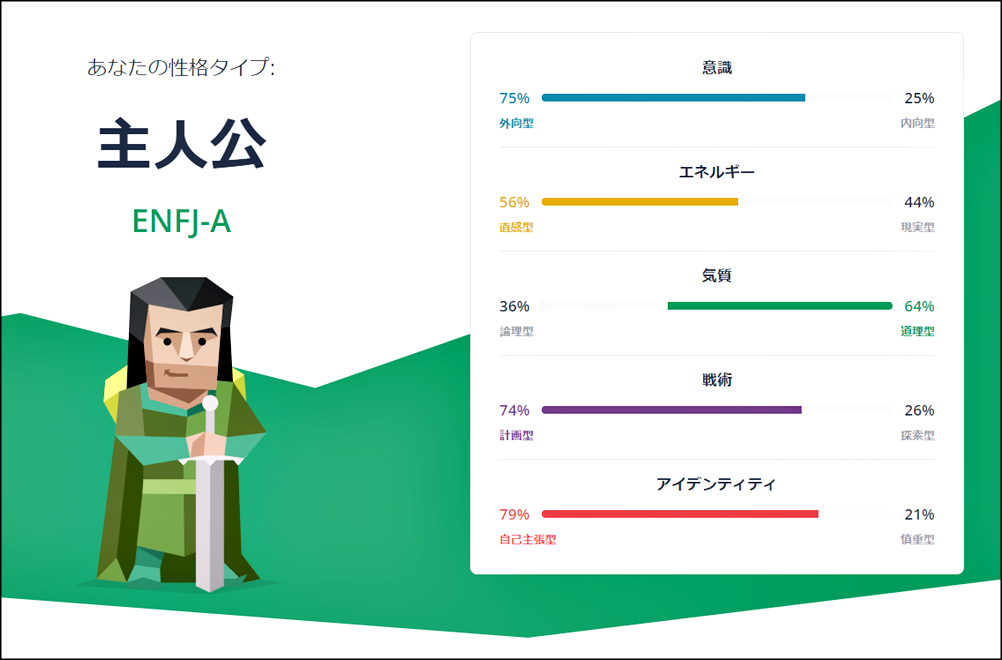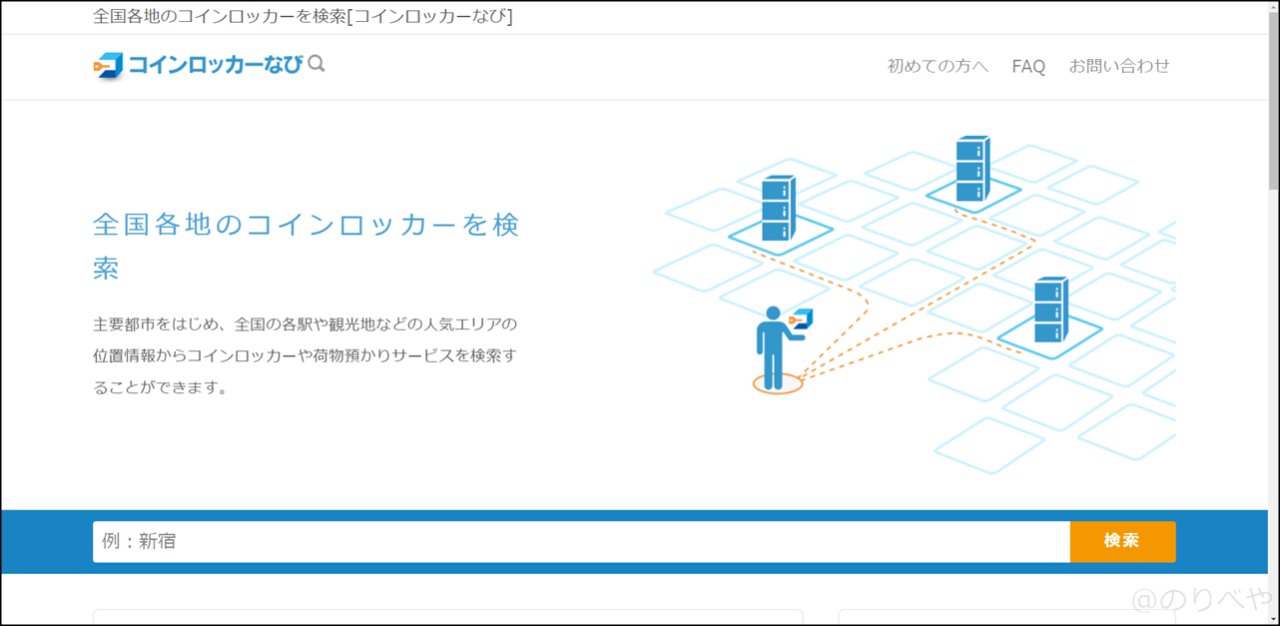X(Twitter)の英語を直す方法。日本語に変更する簡単な解決方法を紹介【表示言語が困った・日本語設定にする方法・スマホアプリ・PCブラウザから変更】
X(Twitter)の英語を直したい…
そんなことを思ったことはないでしょうか?
X(Twitter)の表記が英語になっていると困りますよね。
今回は「X(Twitter)の英語を直す方法。日本語表記に変更する簡単な解決方法を紹介」について書きます。
スマホでの直し方、PC・パソコンブラウザ版での直し方の両方を説明します。
X(Twitter)の英語になっていて困っている人、日本語表記にしたくて悩んでいる人にこの記事がお役に立てば嬉しいです。
X(Twitter)の英語を直す方法。日本語に変更する簡単な解決方法を紹介【困った】
X(Twitter)で英語を直す方法。日本語表記に変更する簡単な解決方法の手順を超簡潔に紹介してから、その後徹底的に分かりやすく解説します。
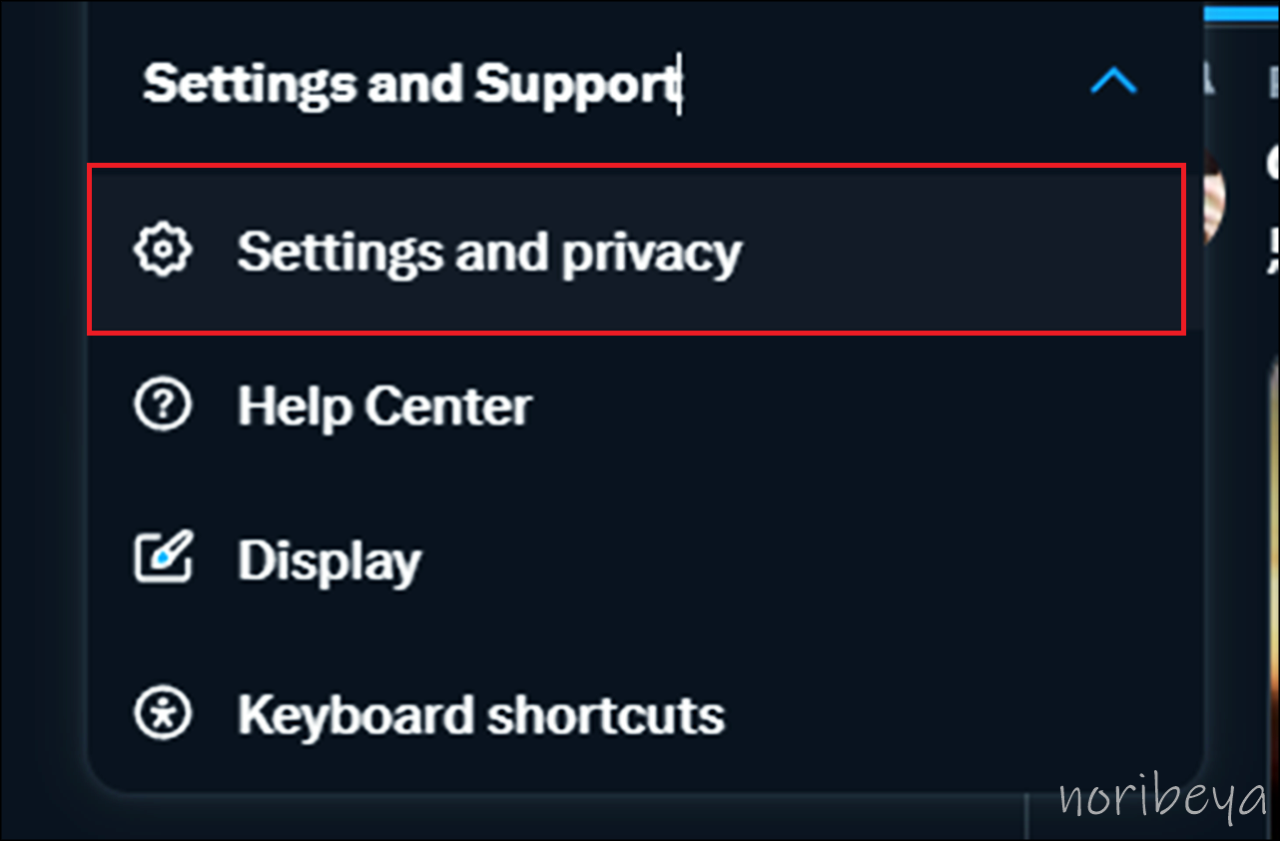
Settings and Supportを開きます。
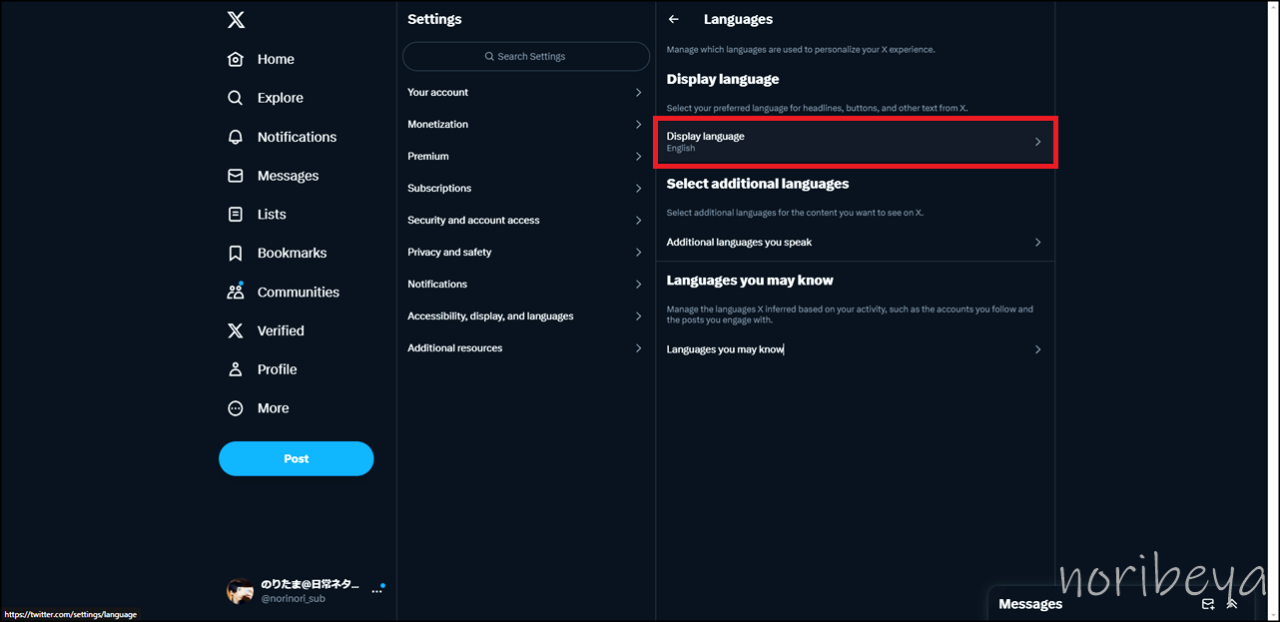
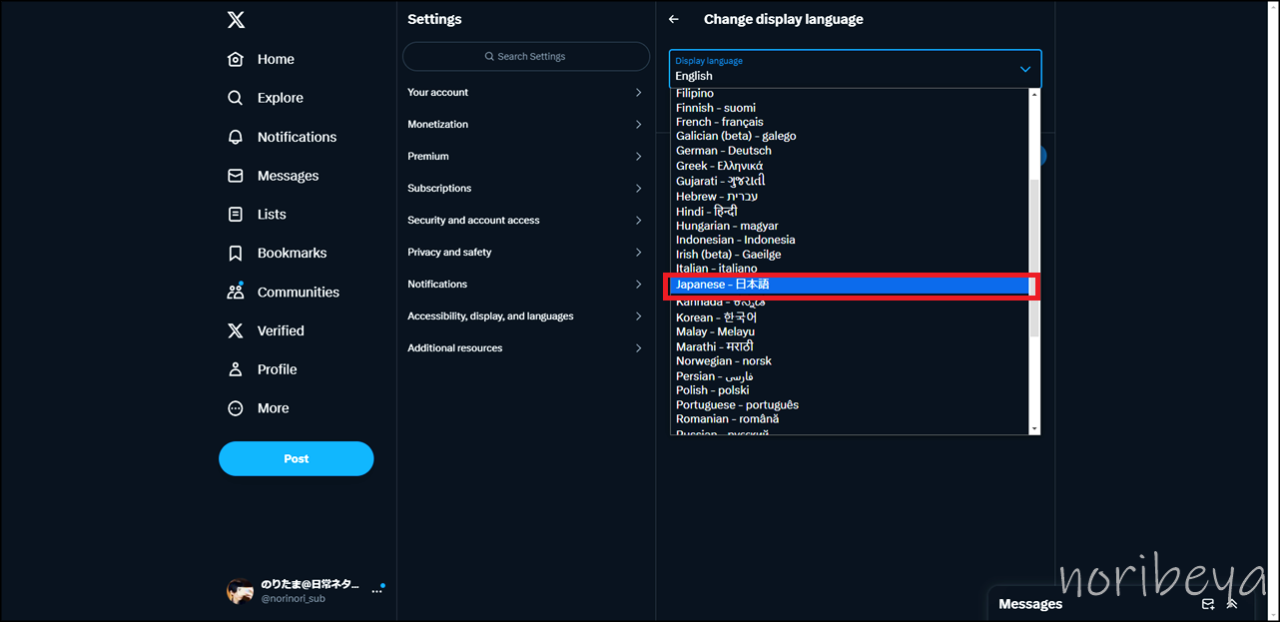
Japanese-日本語を選択。
ここからしっかりと画像付きでX(Twitter)の英語を直す方法の解説をするのでパソコンが苦手な人でも安心していただけたら嬉しく思います。
X(Twitter)の英語を直すために「設定のMORE」を選択する【日本語設定に変更】
まずはX(Twitter)を開きます。
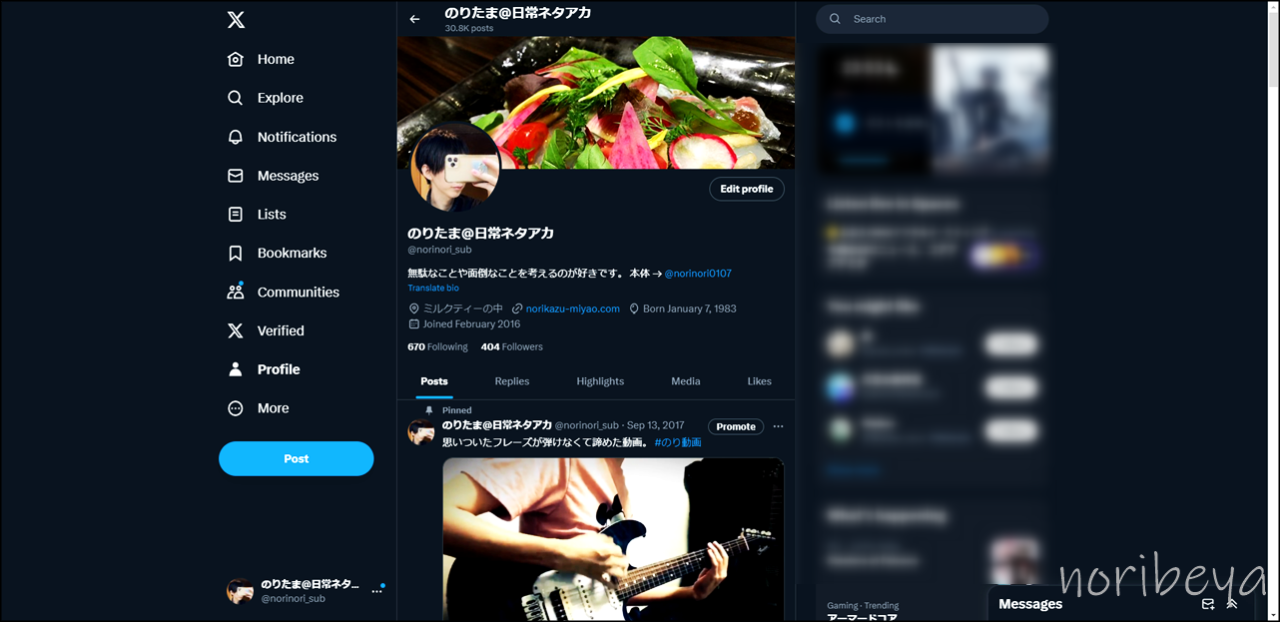
左サイドバーにある「More」を選択します。
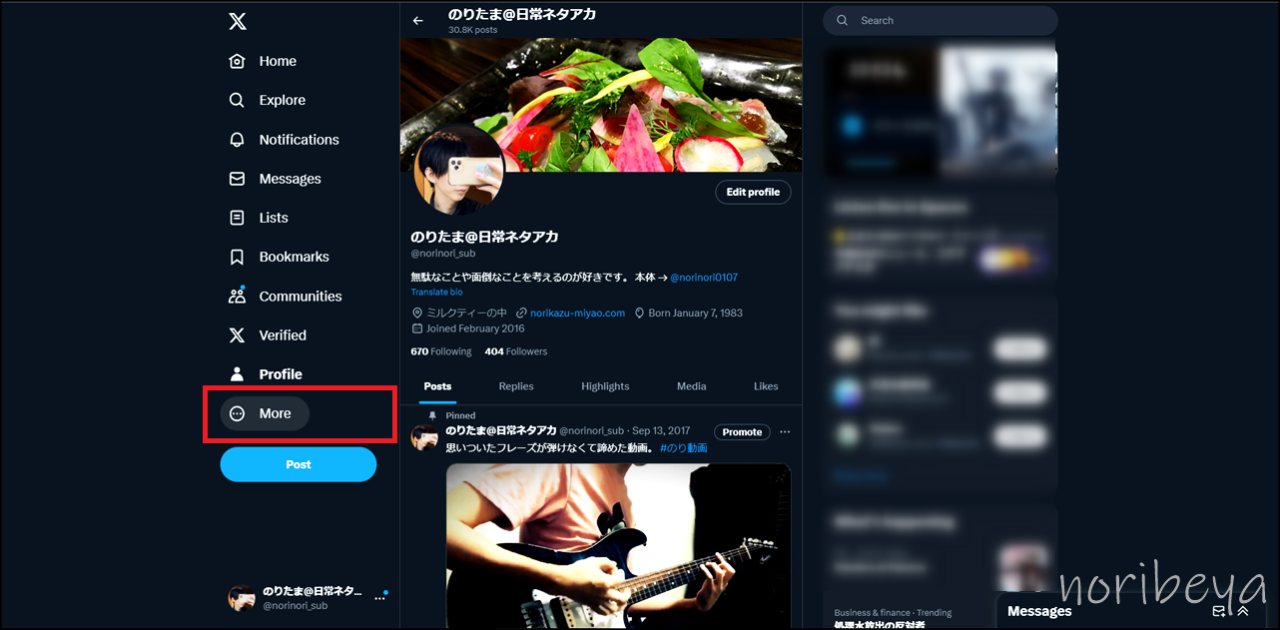
※画面を大きめに表示している場合は文字が折りたたまれているので『…」のマークを選択して下さい。
X(Twitter)の英語を直すために「Settings and Support」を選択します【日本語設定に変更】
Moreを選択すると新しい画面が表示されます。
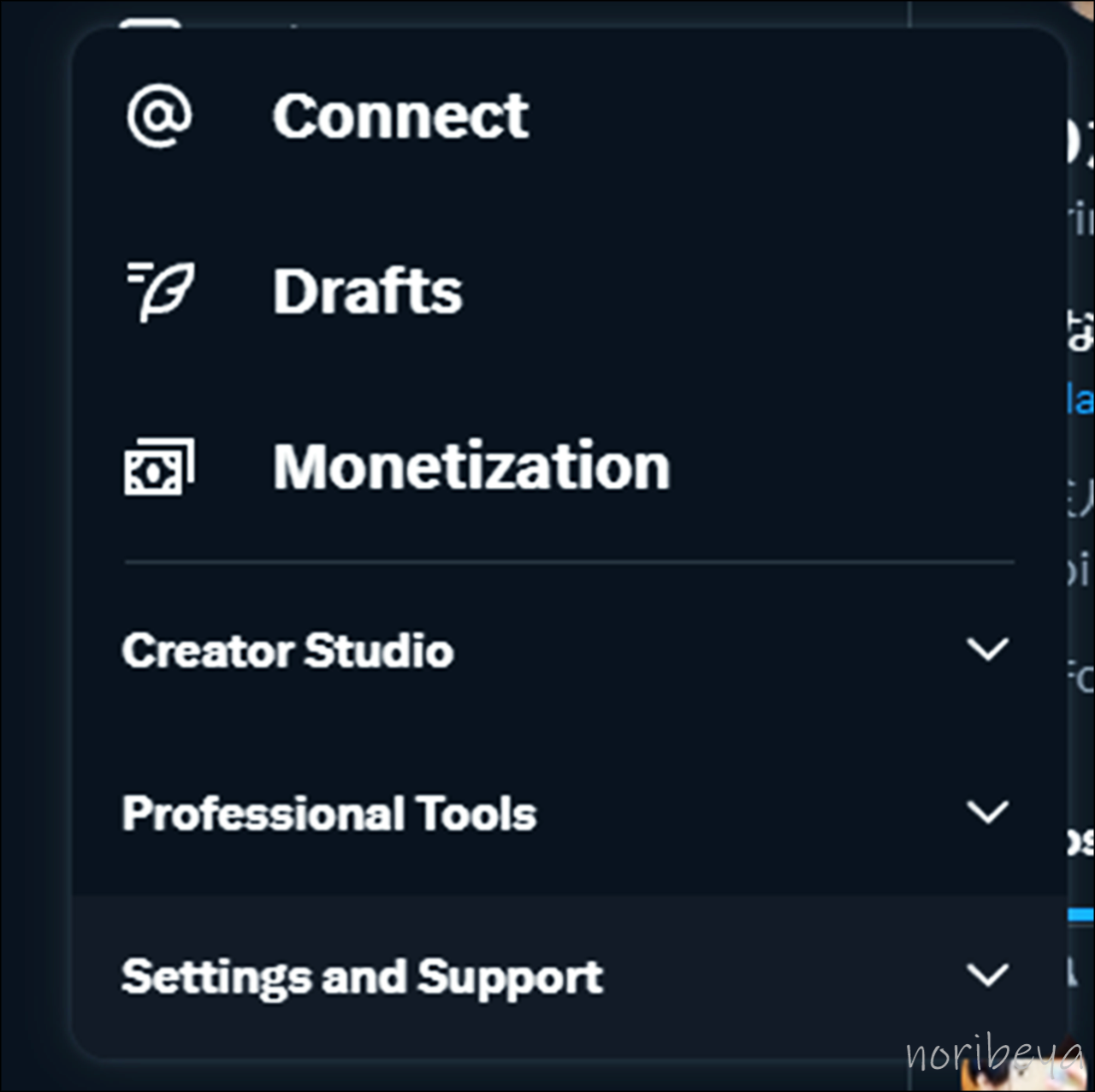
一番下にある「Settings and Support」を選択します。
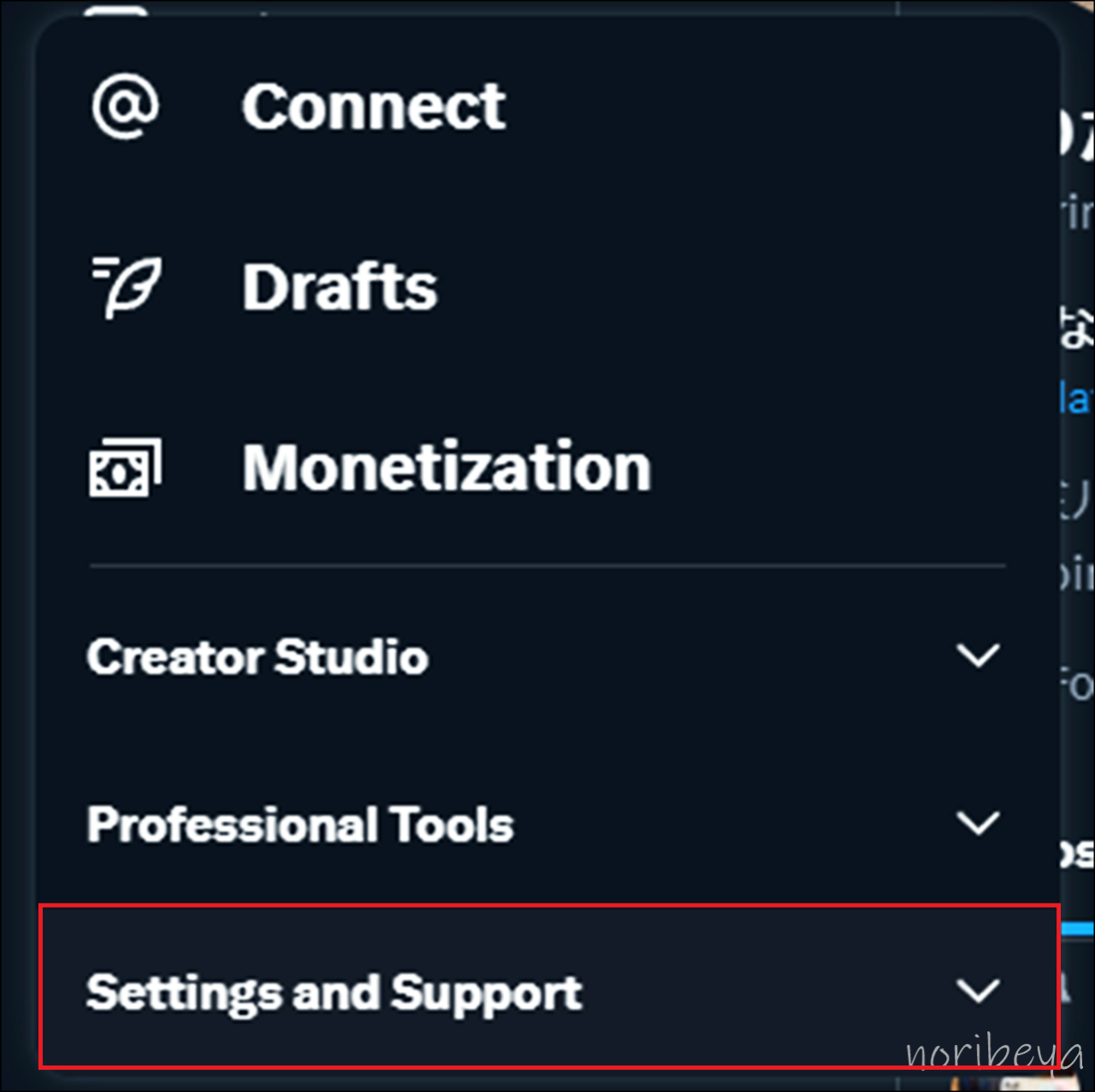
X(Twitter)の英語を直すために「Settings and privacy」を選択します【日本語設定に変更】
「Settings and Support」を選択するとさらに新しい表示が現れます。
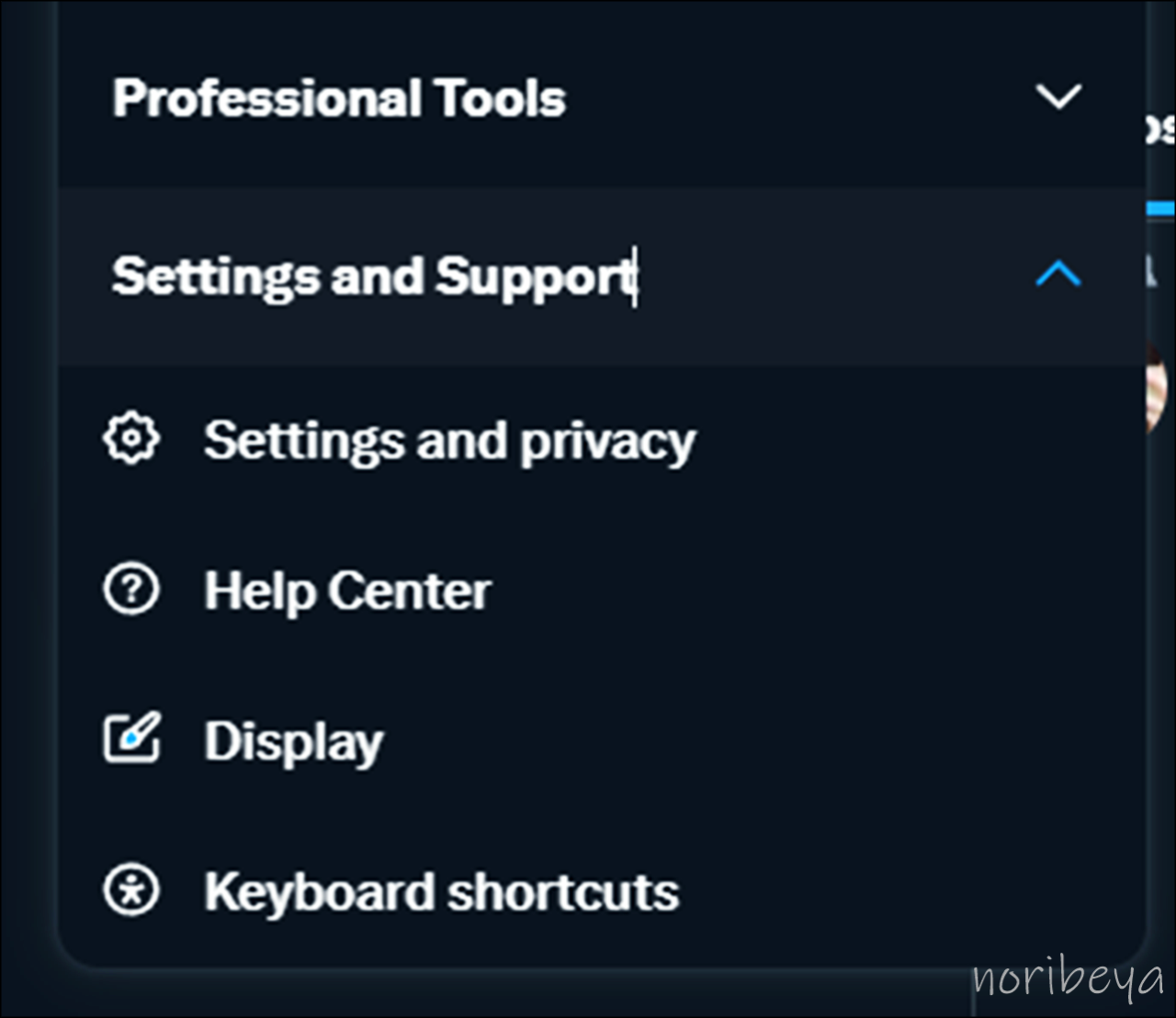
「Settings and privacy」を選択します。
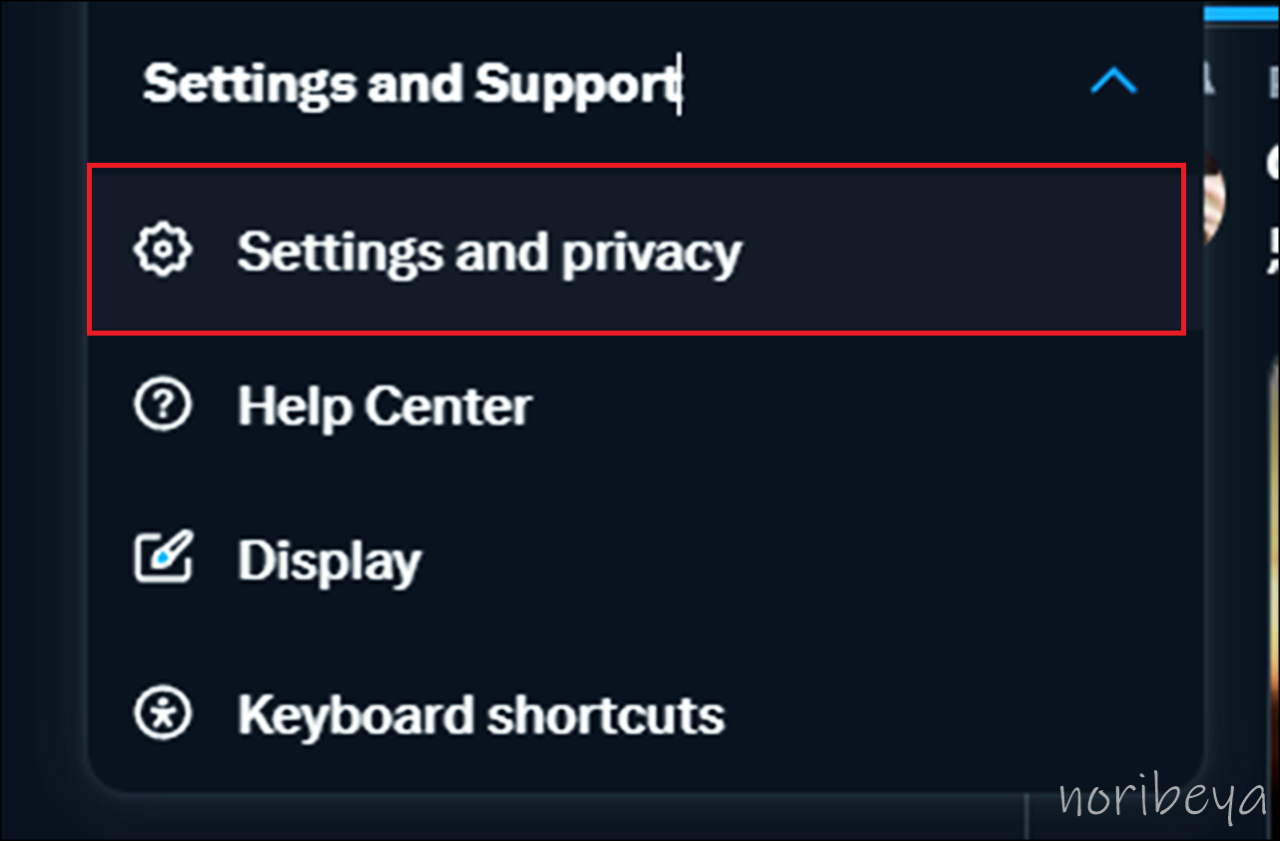
X(Twitter)の英語を直すためにSetting内にある「Accessibility,display,and languages」を選択します【日本語設定に変更】
「Settings and privacy」を選択すると画面が切り替わり「Setting(設定)」の画面になります。
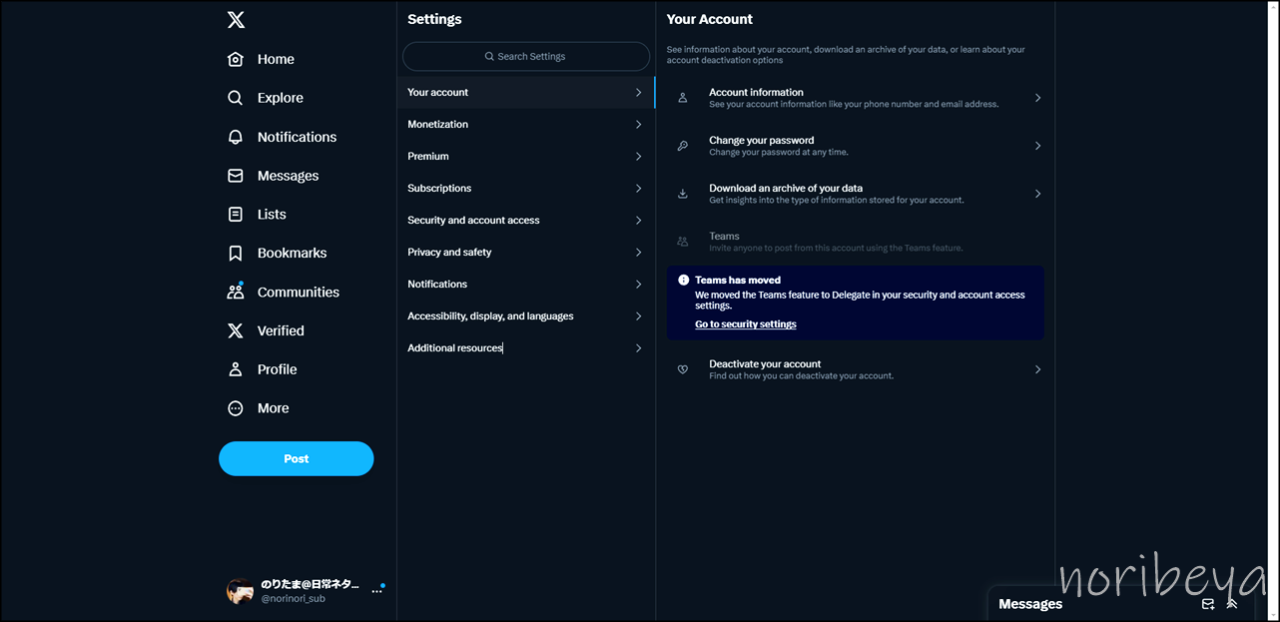
Setting内にある「Accessibility,display,and languages」を選択します。
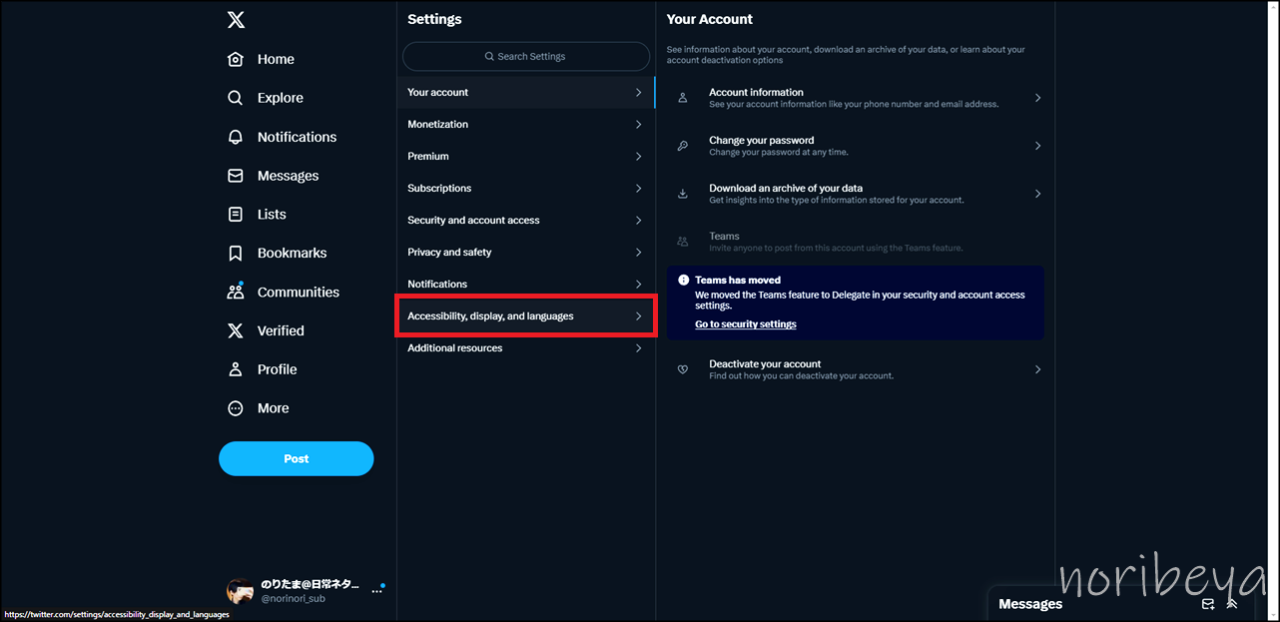
X(Twitter)の英語を直すために「Languages」を選択します。【日本語設定に変更】
Setting内にある「Accessibility,display,and languages」を選択すると右側の列の表記が切り替わります。
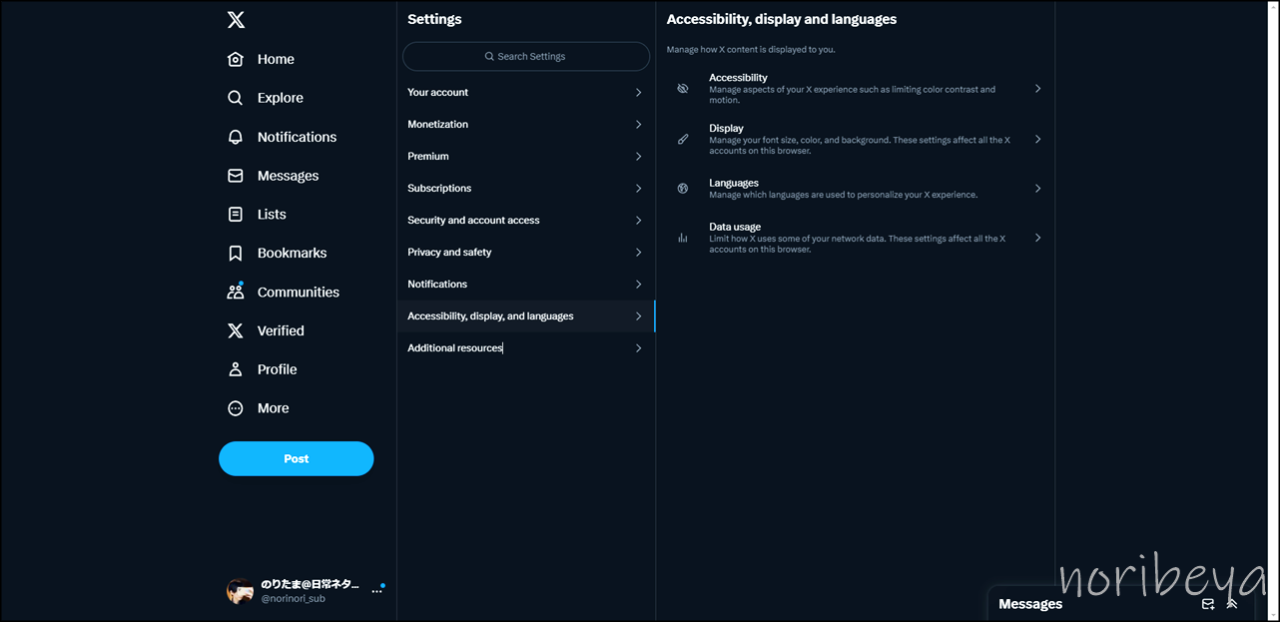
「Accessibility,display,and languages」の中にある「Languages」を選択します。
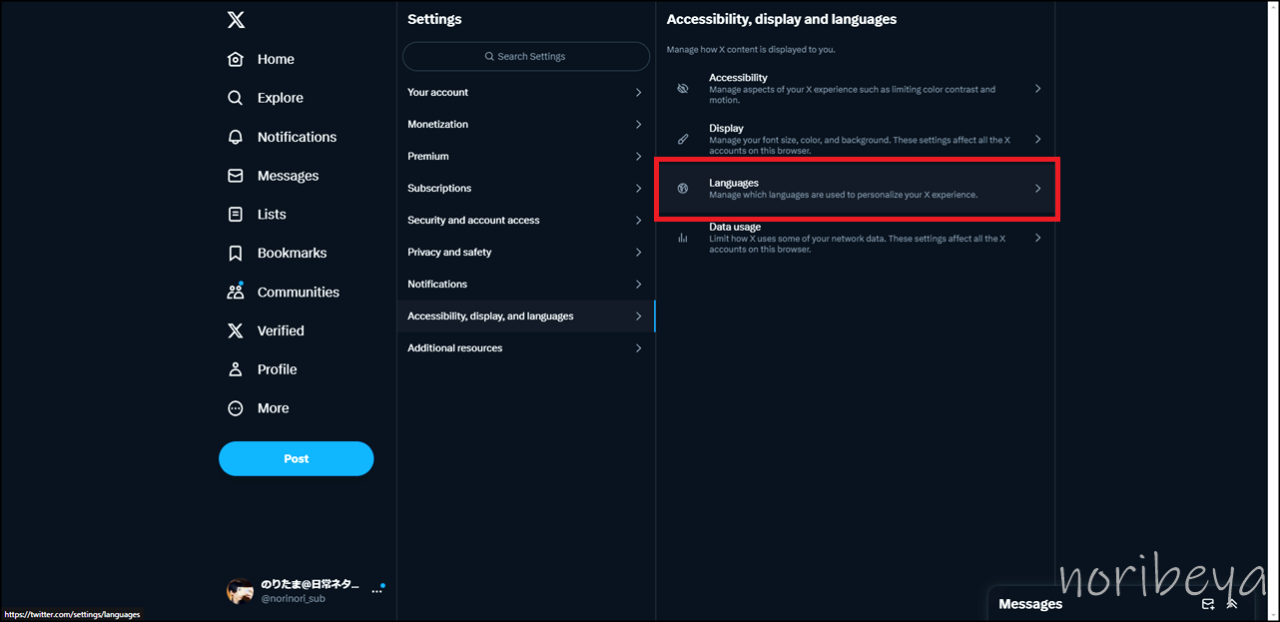
X(Twitter)の英語を直すために「Display language」を選択します【日本語設定に変更】
「Languages」を選択すると設定画面が出てきます。
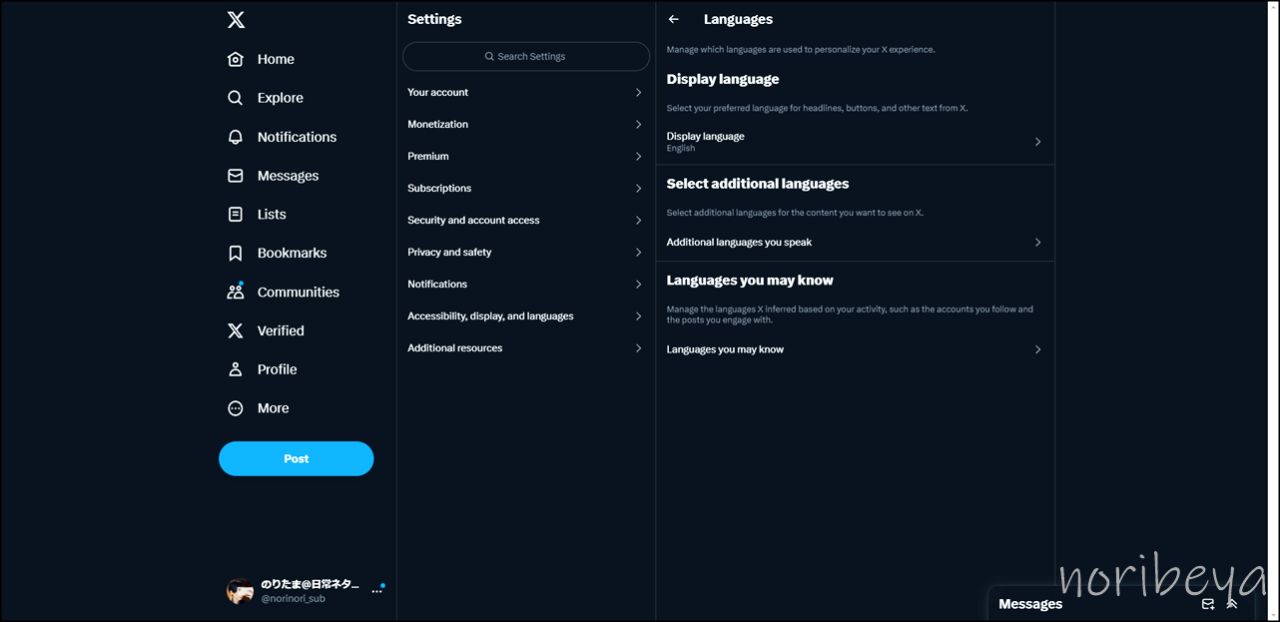
上にある「Display language」を選択します。
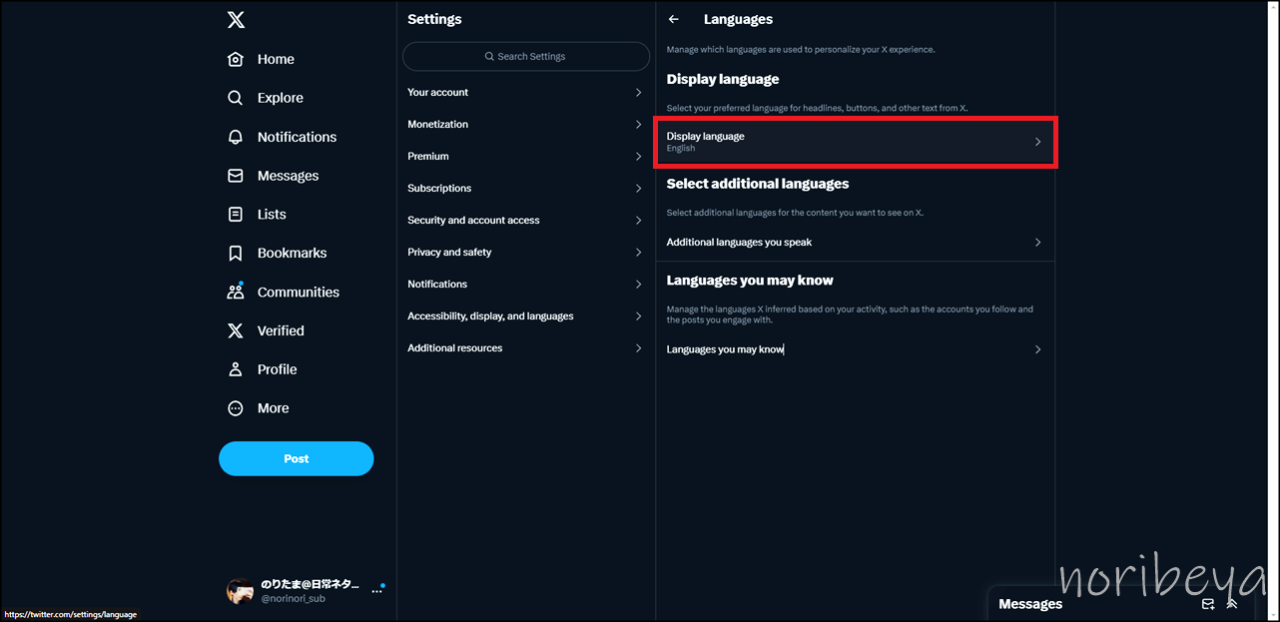
X(Twitter)の英語を直すために「Japanese – 日本語」を探し選択します【日本語設定に変更】
「Display language」をクリックすると「Change display language」が表示されます。
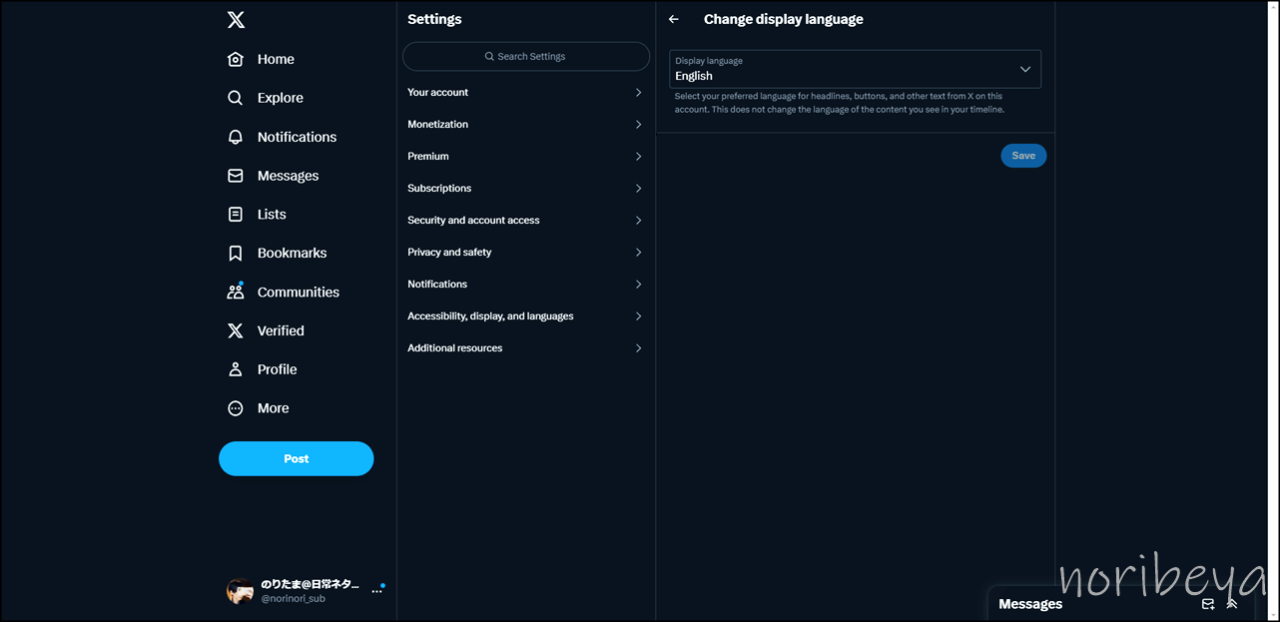
現在は「English」と表記されています。その部分をクリックします。
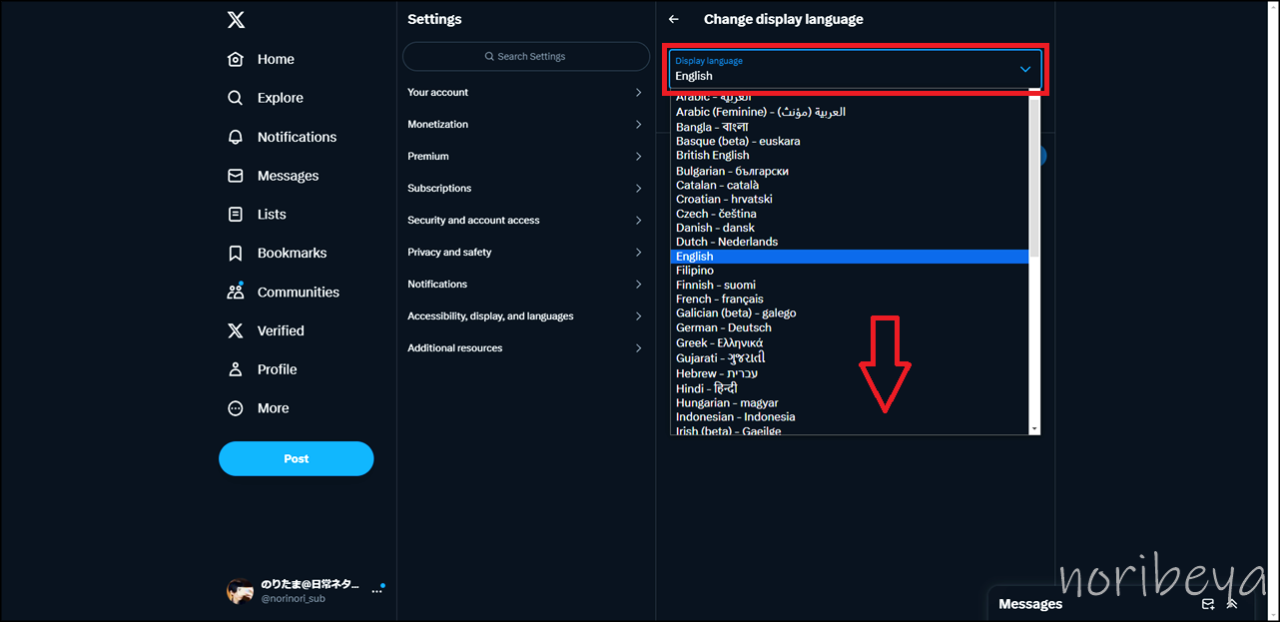
表示された言語の中から「Japanese – 日本語」を探し選択します。
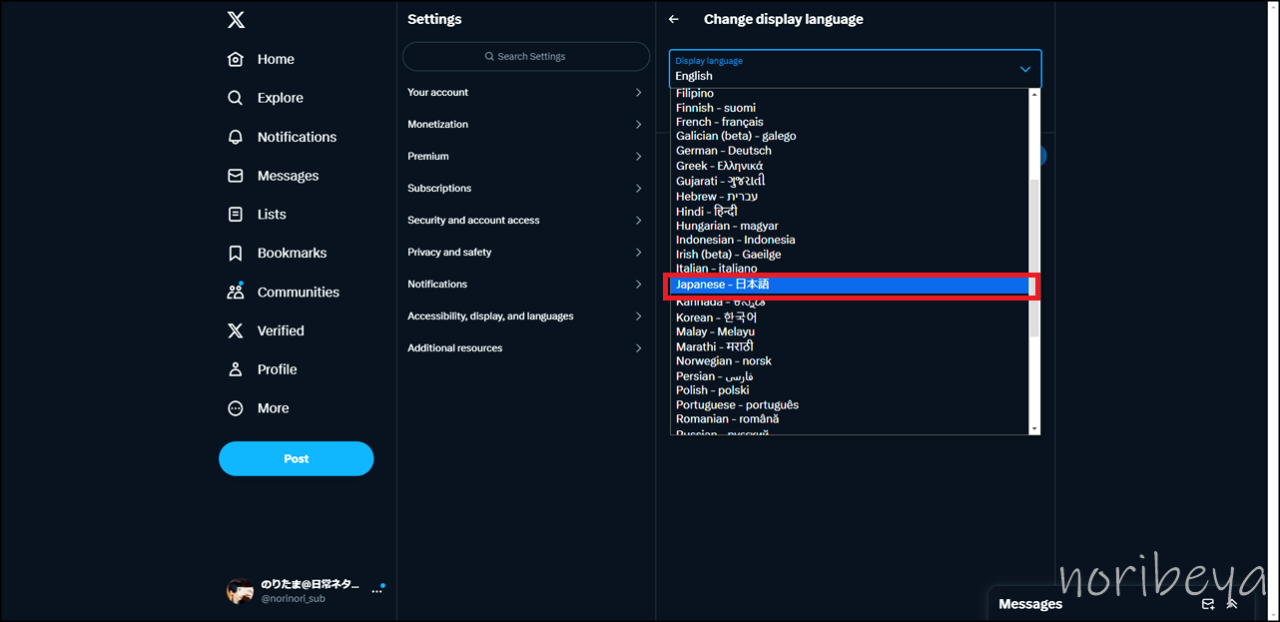
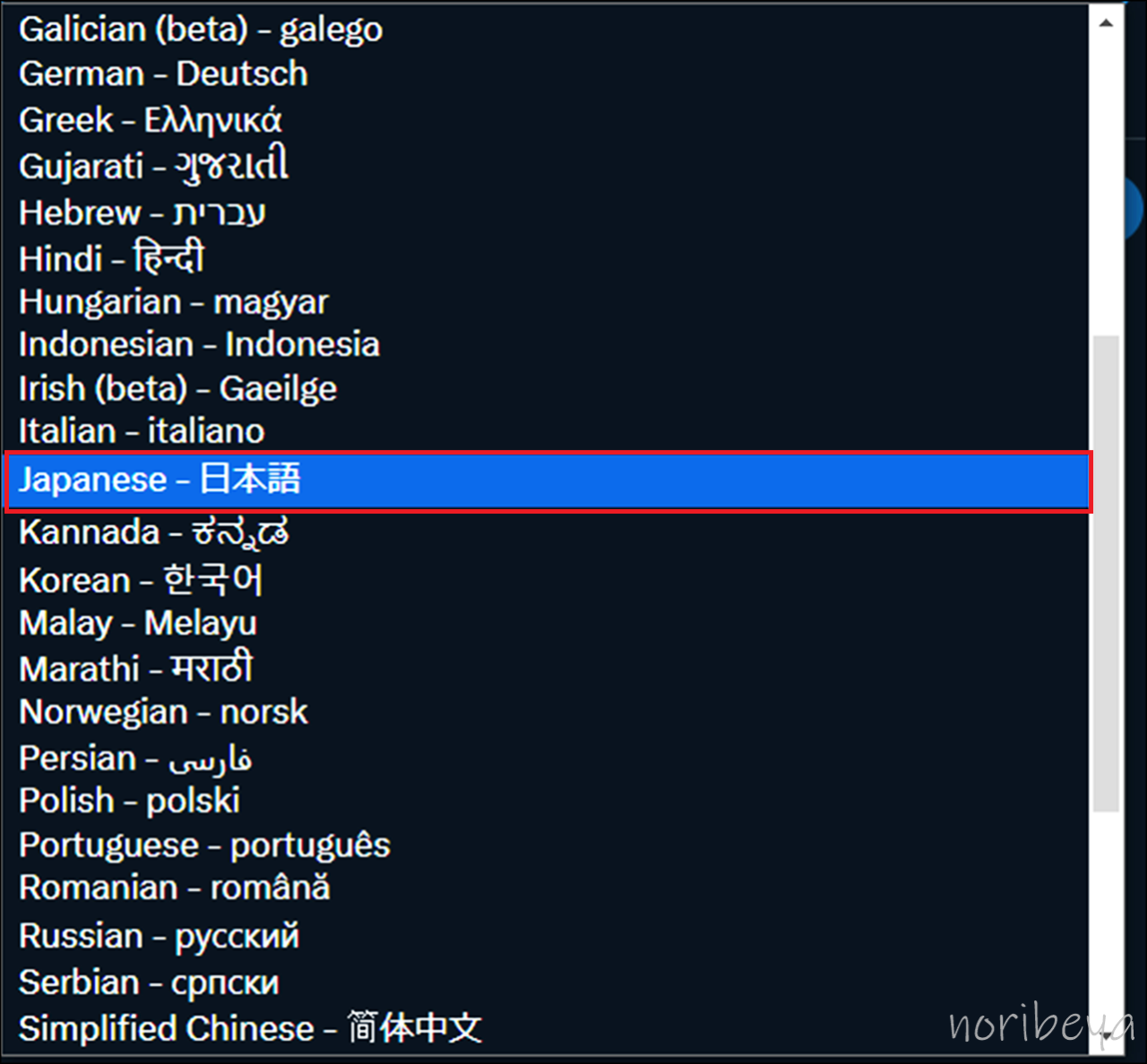
「Japanese – 日本語」を見つけたらクリックして選びます。
X(Twitter)の英語を直すために「Japanese – 日本語の設定を保存」する【日本語設定に変更】
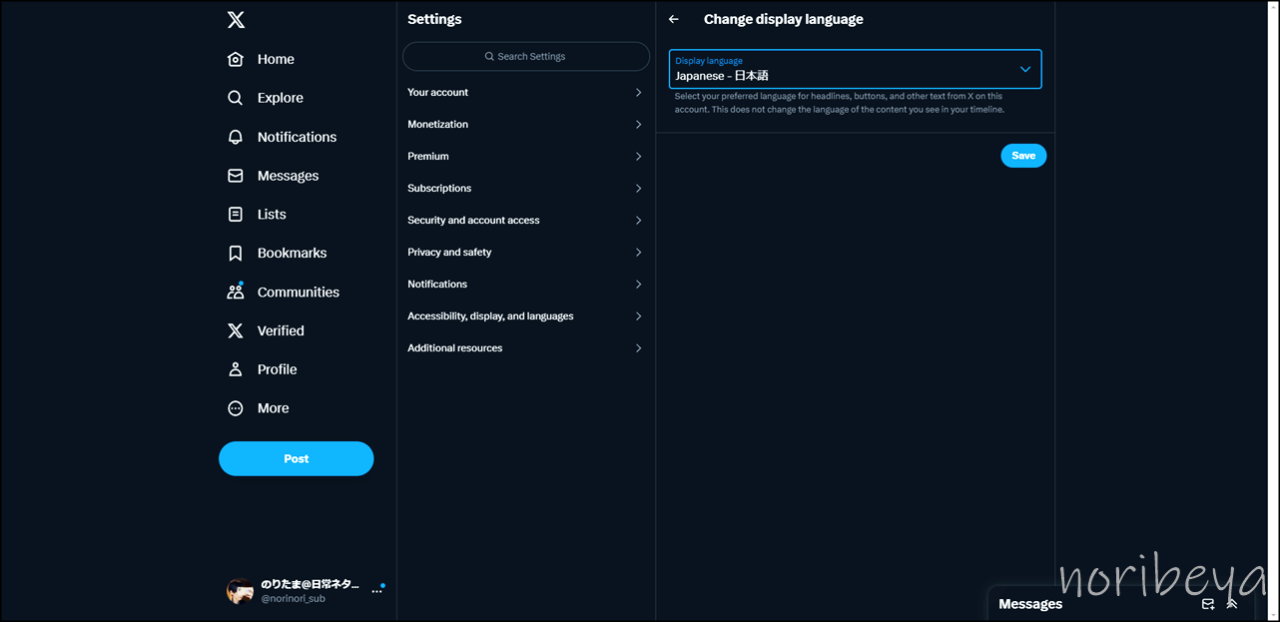
「Japanese – 日本語」を選択したら最後に下にある「Save」を押します。

Saveを押すと画面が切り替わります。
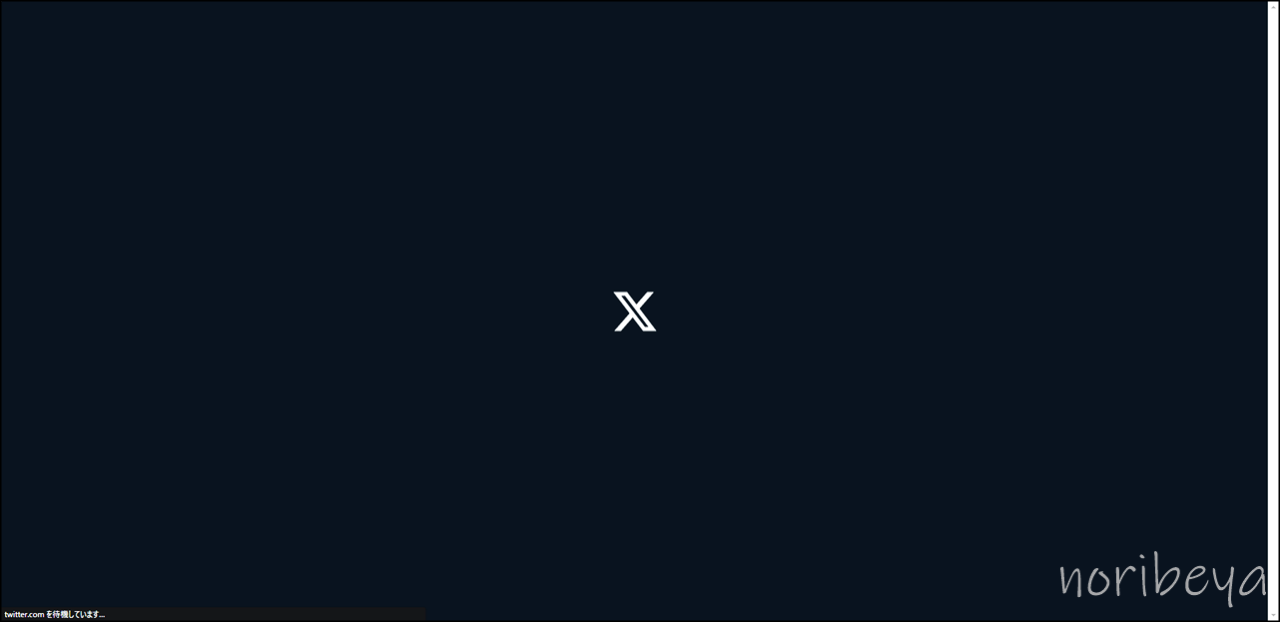
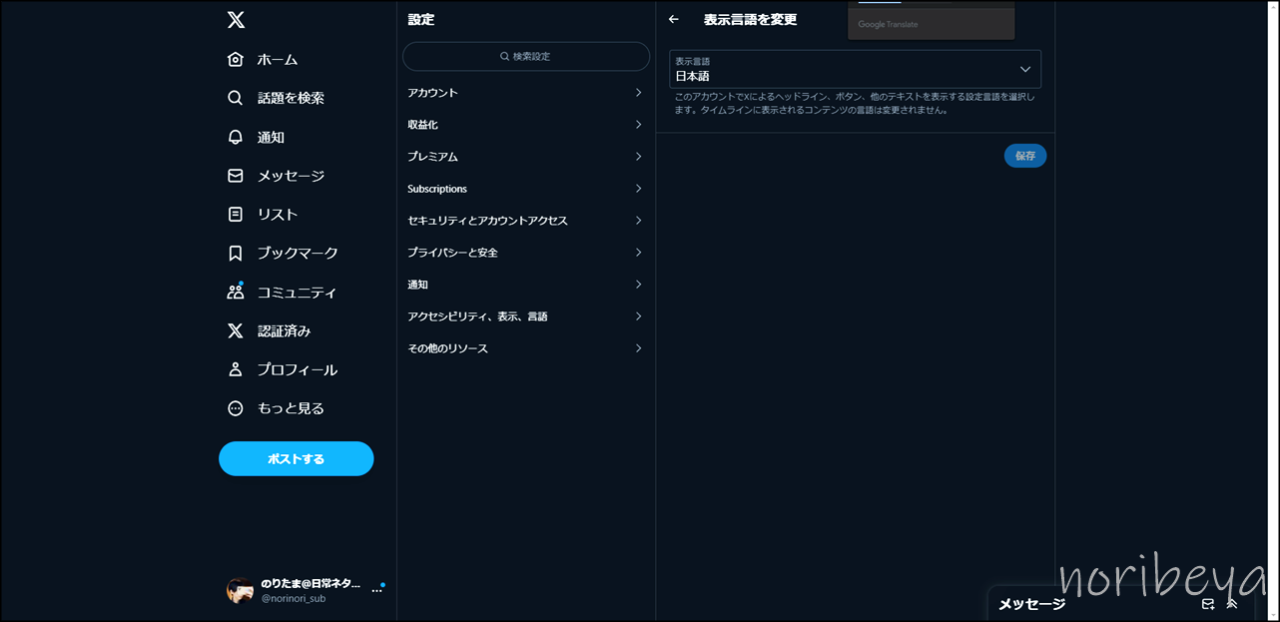
これで英語から日本語表記となりました。
X(Twitter)の英語をスマホで直す方法。日本語設定に変更する簡単な解決方法を紹介【ツイッターアプリ】
X(Twitter)で英語表記をスマホで直す方法。日本語表記に変更する簡単な解決方法の手順を超簡潔に紹介してから、その後徹底的に分かりやすく解説します。
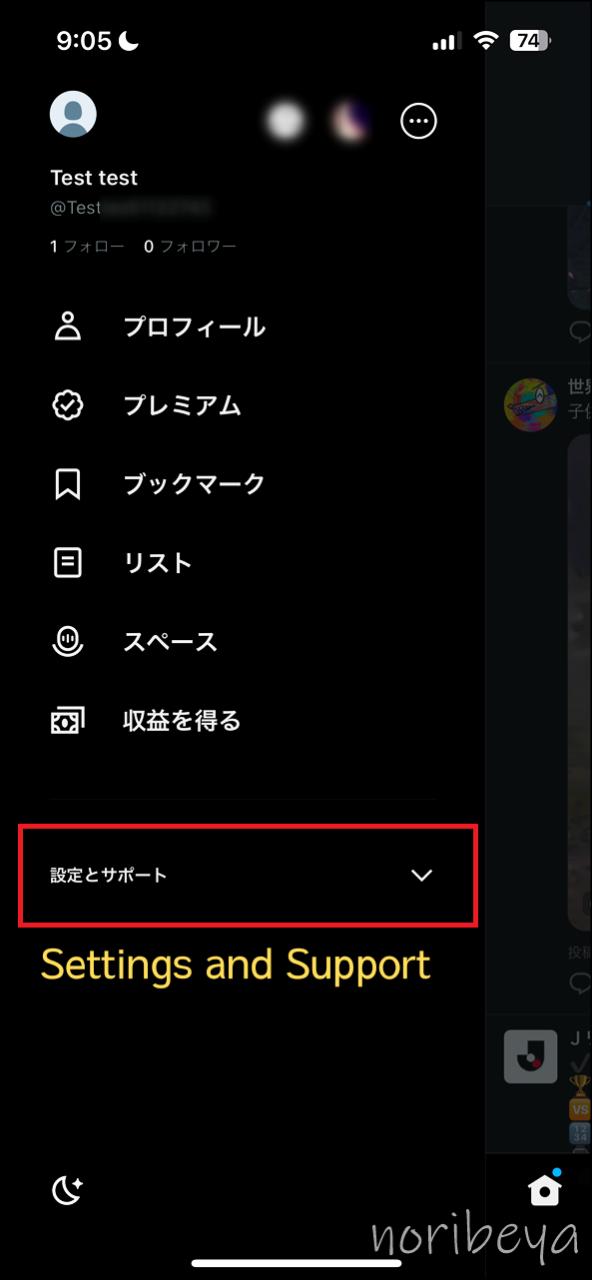
Settings and Supportを開きます。
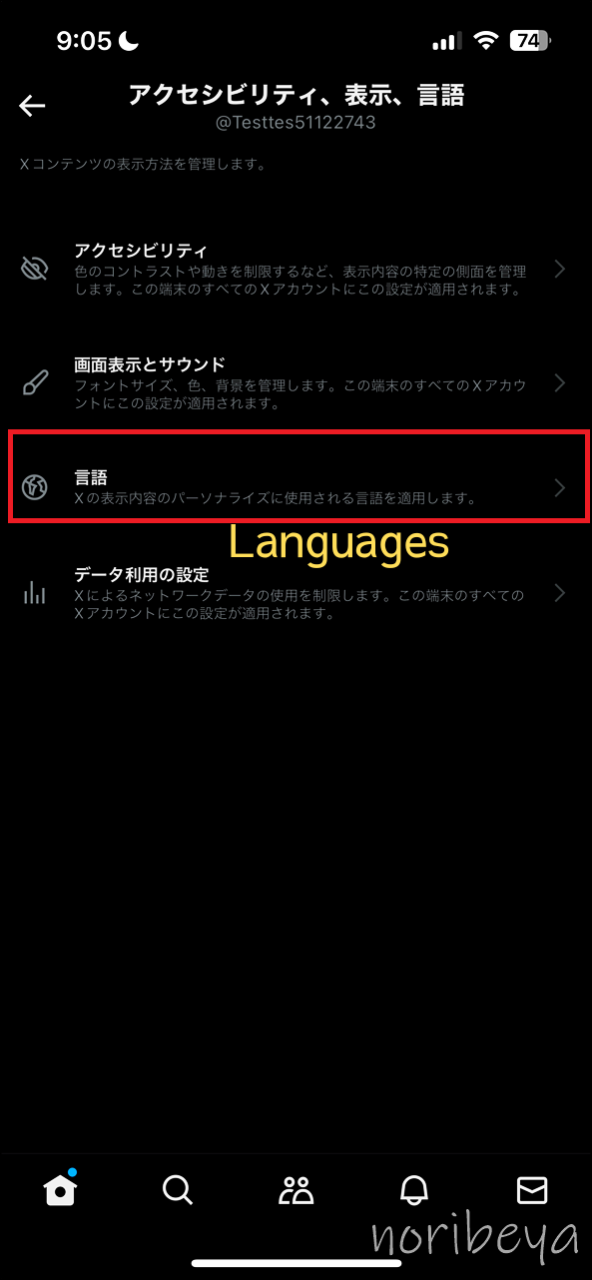
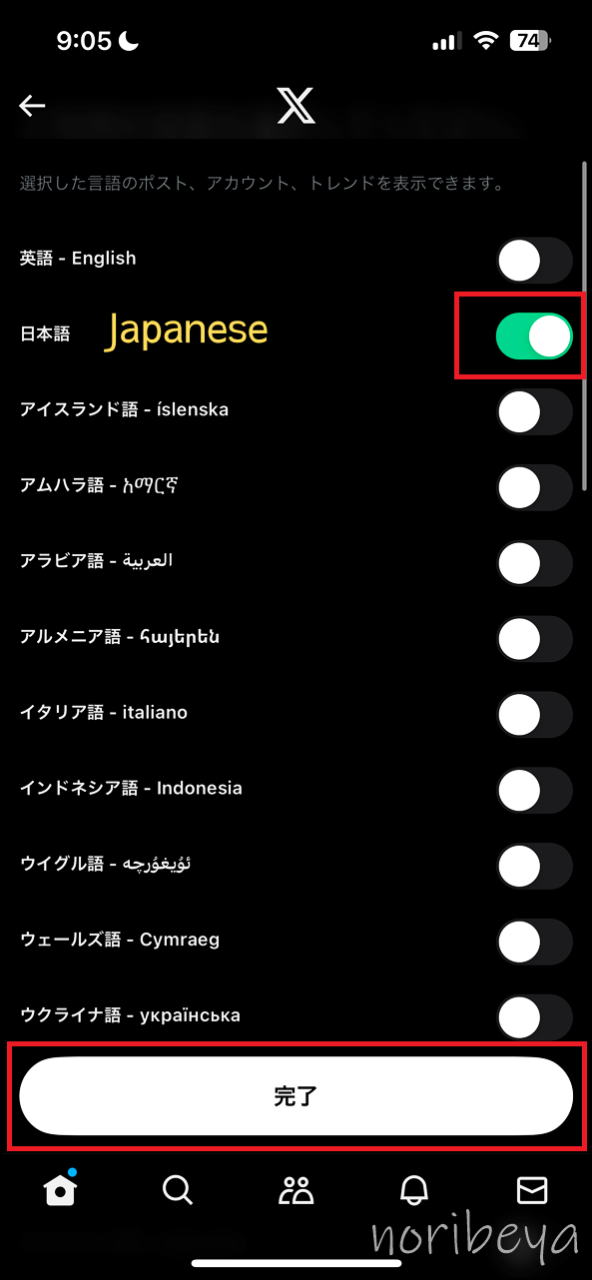
Japanese-日本語を選択。
ここからしっかりと画像付きでX(Twitter)の英語を直す方法の解説をするので機械が苦手な人でも安心していただけたら嬉しく思います。
X(Twitter)の英語をスマホで直すために「アイコンをタップしSettings and Support(設定とサポート)をタップ」します【ツイッターアプリから日本語設定に変更】
X(Twitter)を開き、アイコンをタップします。
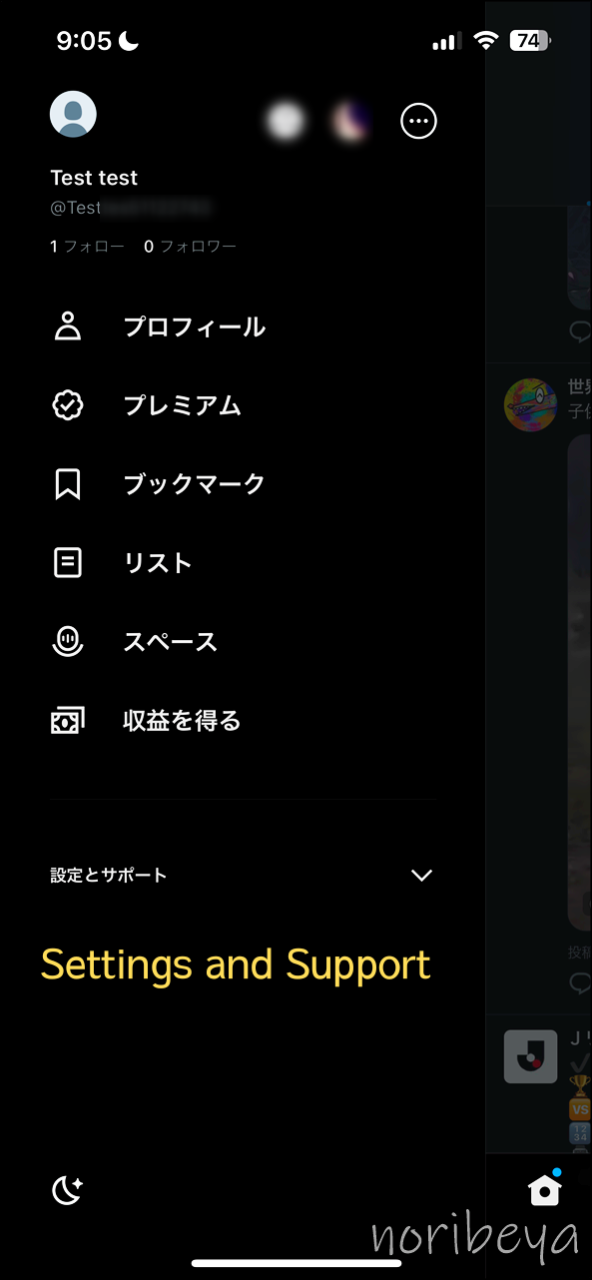
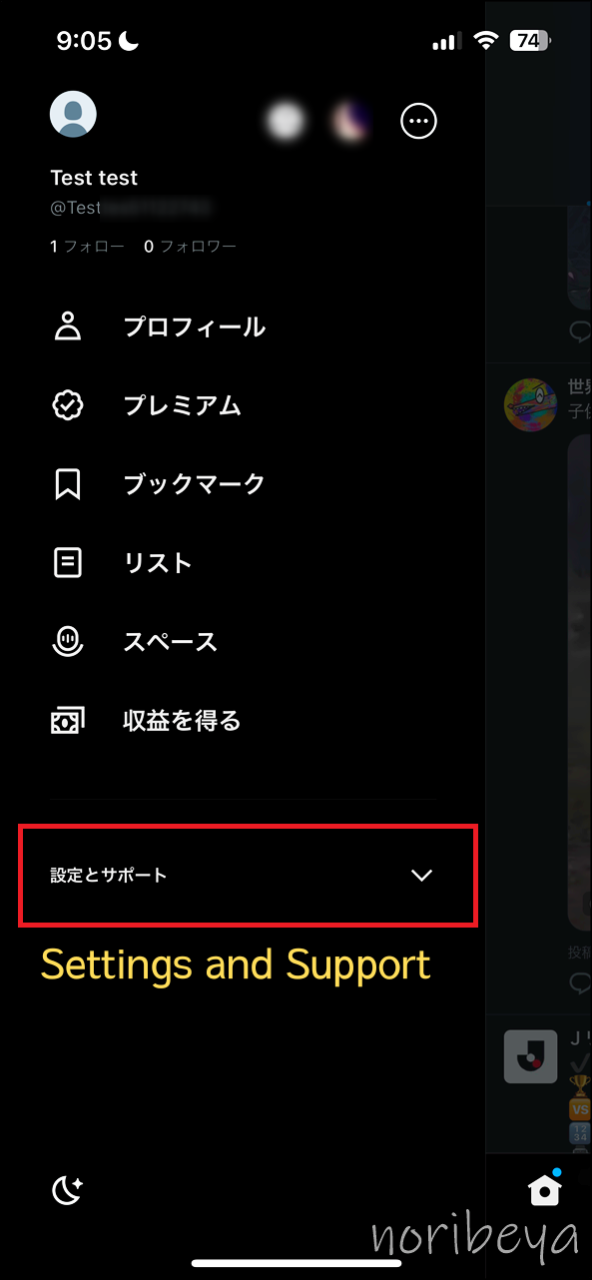
一番下にある「Settings and Support(設定とサポート)」をタップします。
X(Twitter)の英語をスマホで直すために「Settings and privacy(設定とプライバシー)をタップ」します。【ツイッターアプリから日本語設定に変更】
「Settings and Support(設定とサポート)」をタップしたら「Settings and privacy(設定とプライバシー)をタップ」します。
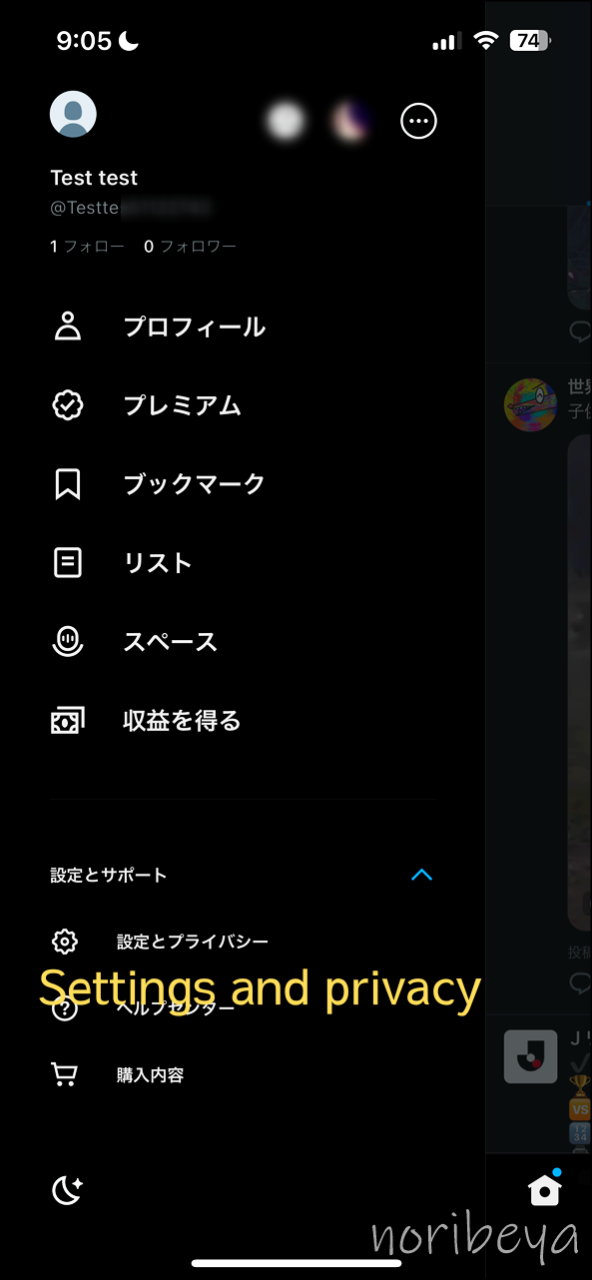
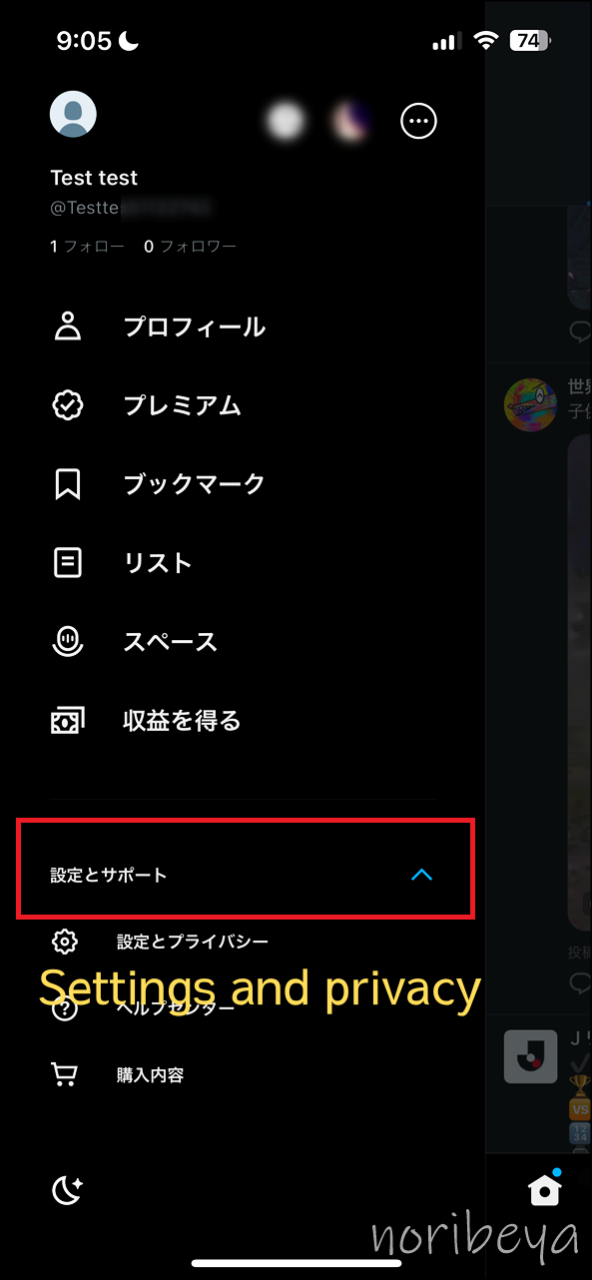
X(Twitter)の英語をスマホで直すために「Accessibility,display,and languages(アクセシビリティ、表示、言語)」をタップします【ツイッターアプリから日本語設定に変更】
「Settings and privacy(設定とプライバシー)をタップ」すると画面が切り替わります。

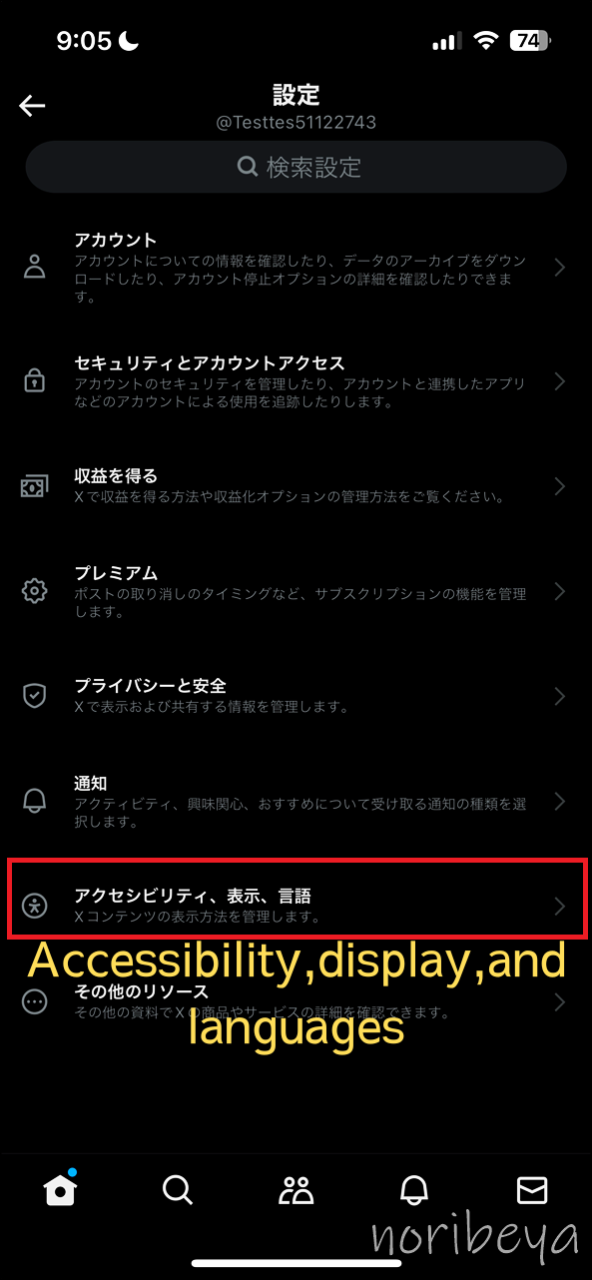
下段にある「Accessibility,display,and languages(アクセシビリティ、表示、言語)」をタップします。
X(Twitter)の英語をスマホで直すために「Languages(言語)」をタップします【ツイッターアプリから日本語設定に変更】
画面が切り替わりますので「Languages(言語)」をタップします。
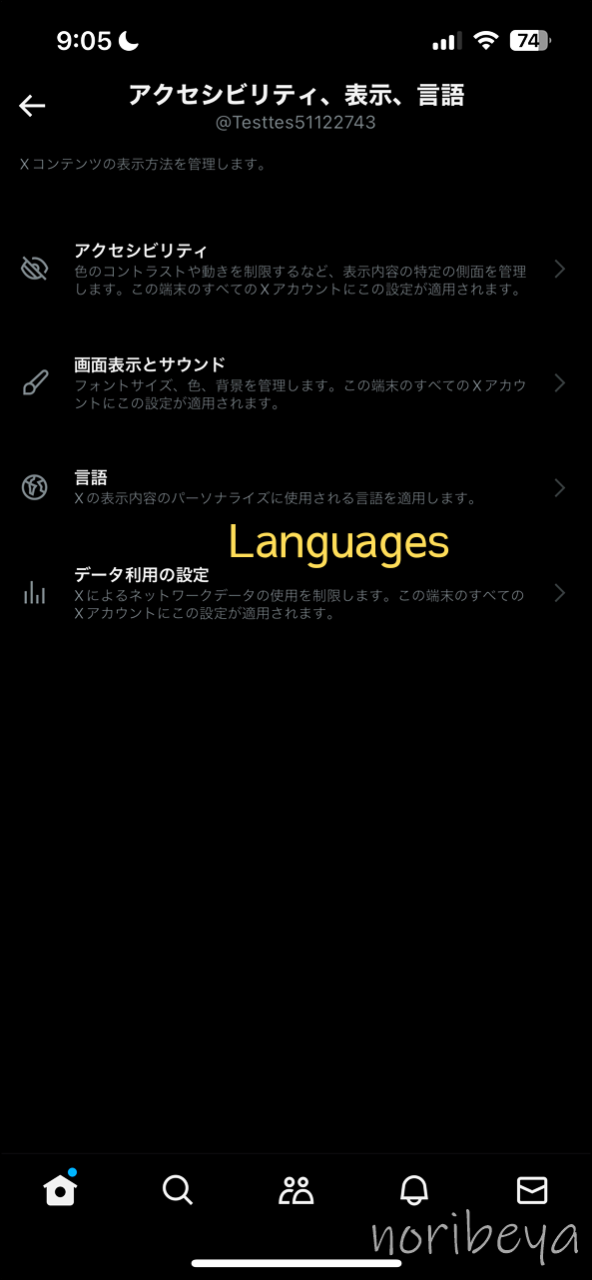
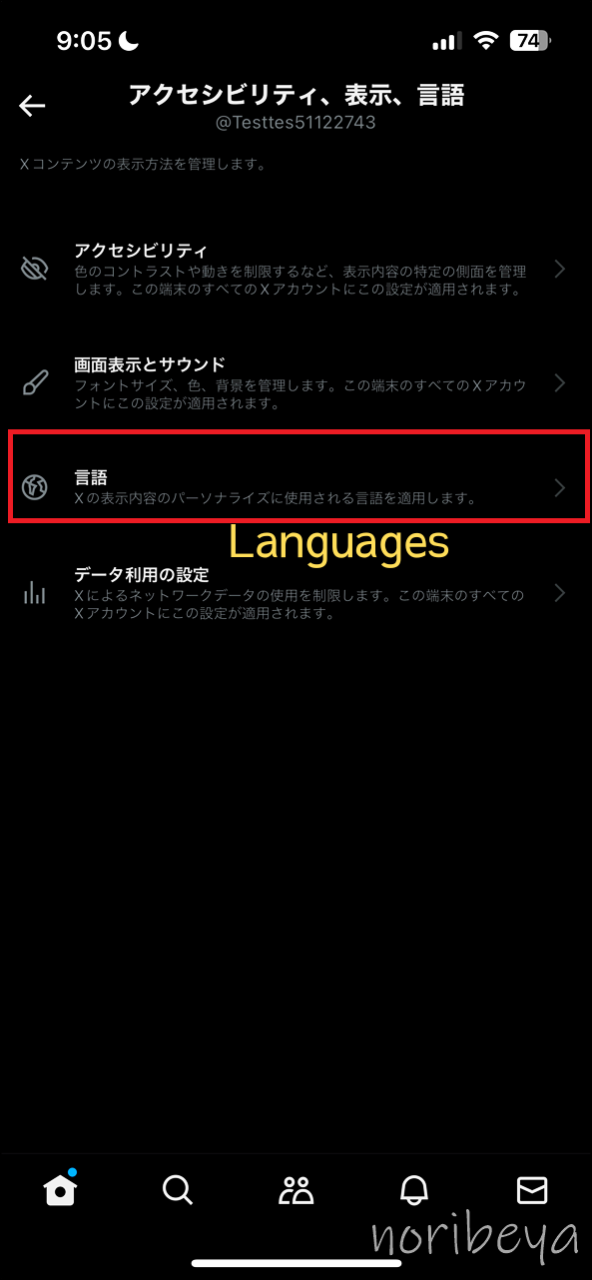
X(Twitter)の英語をスマホで直すために「Japanese-日本語」を選択して「Save」を押します【ツイッターアプリから日本語設定に変更】
画面が切り替わりますので、表示されているものをタップします。

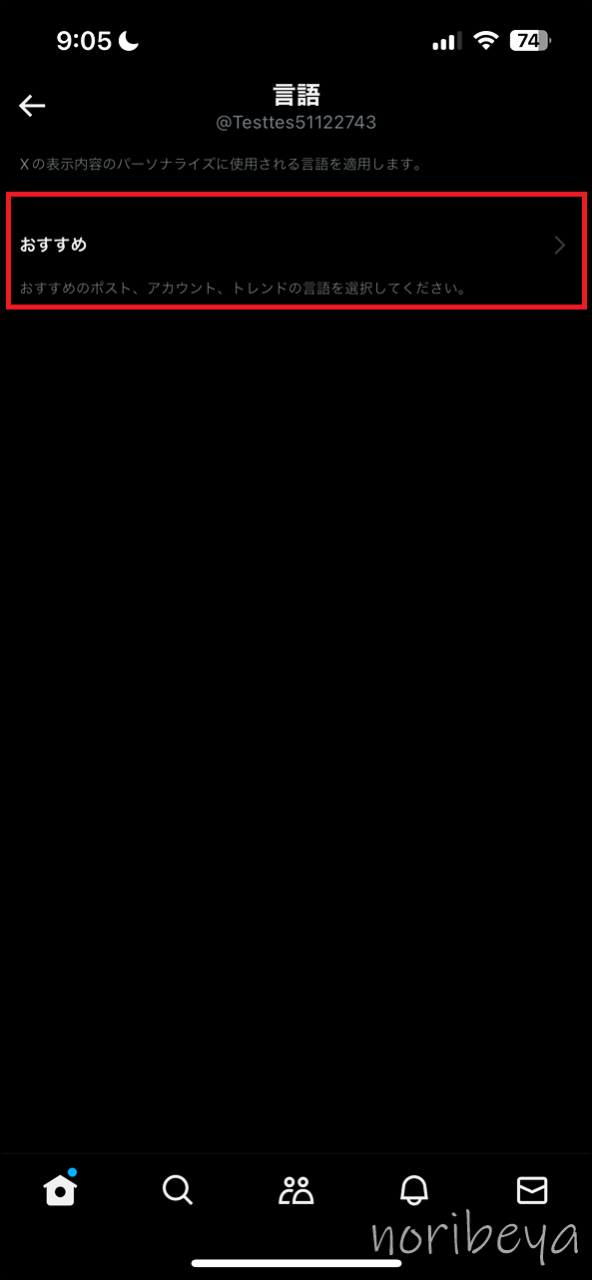
「More(さらに表示)」をタップします。
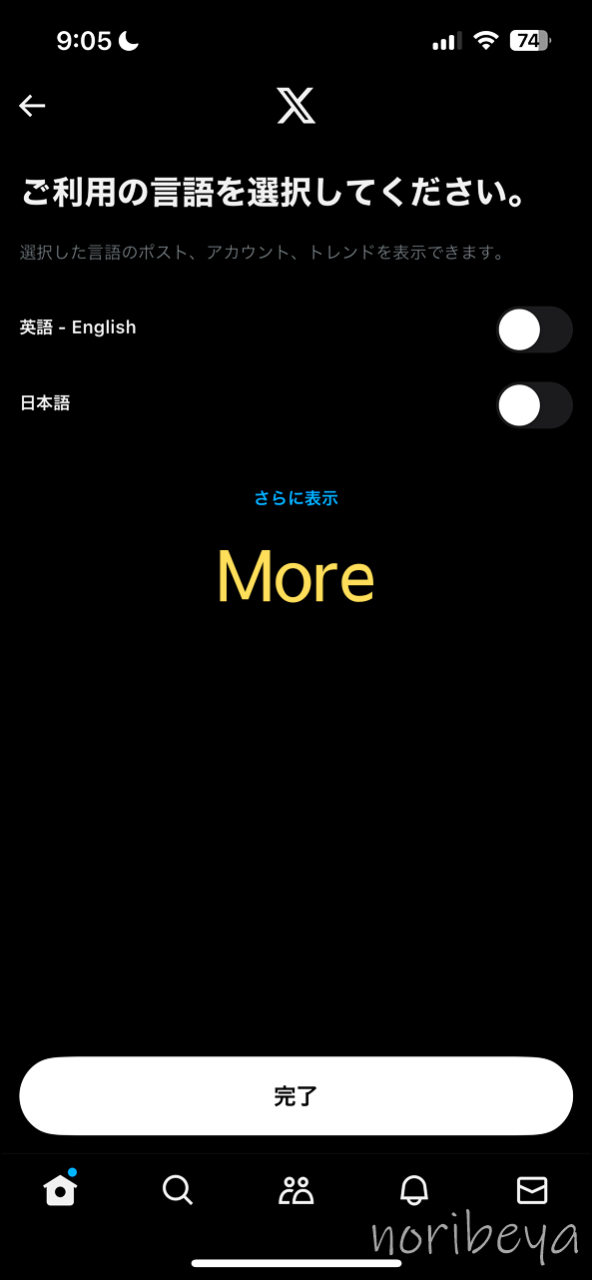
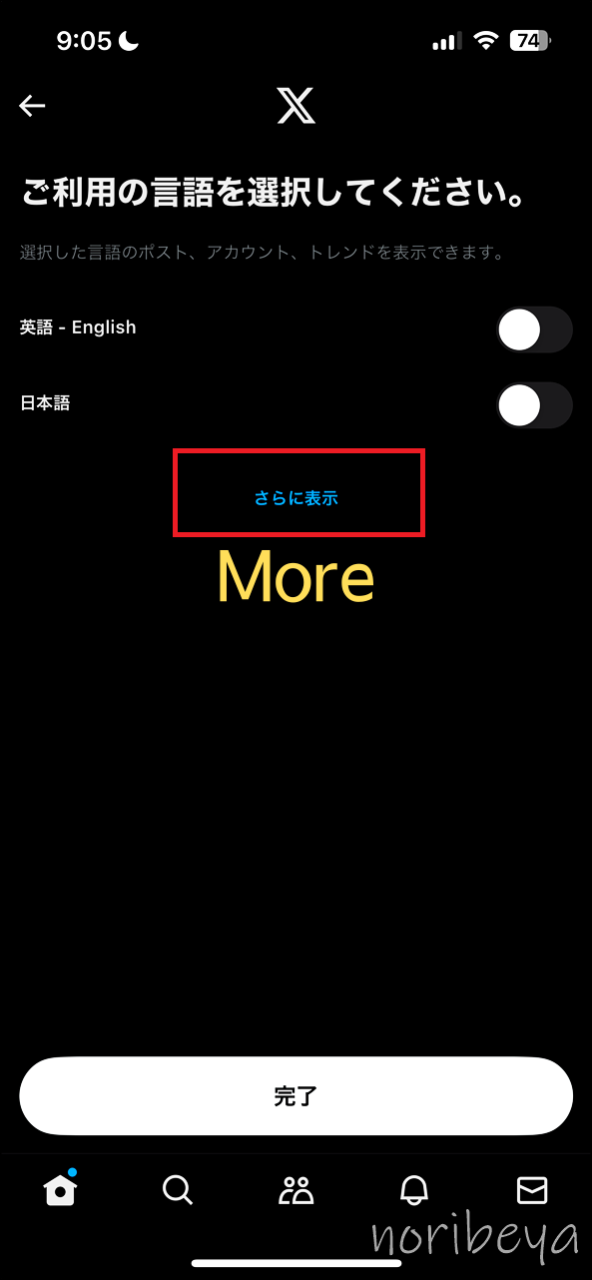
言語を選択する画面になります。画面から「Japanese-日本語」を探します。
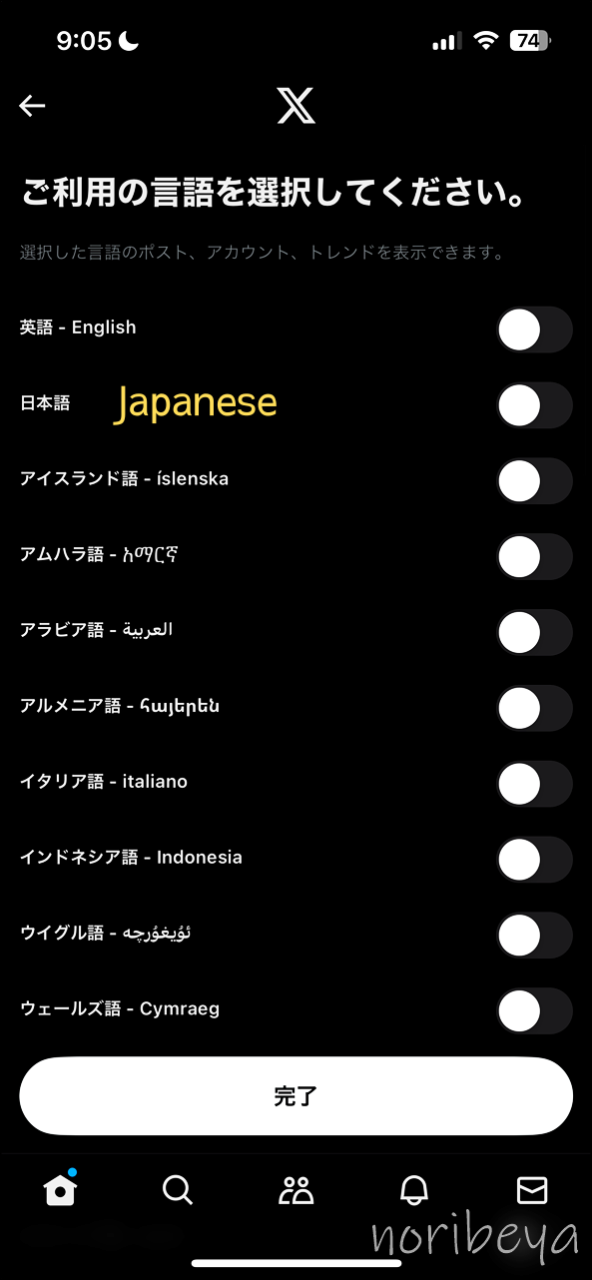
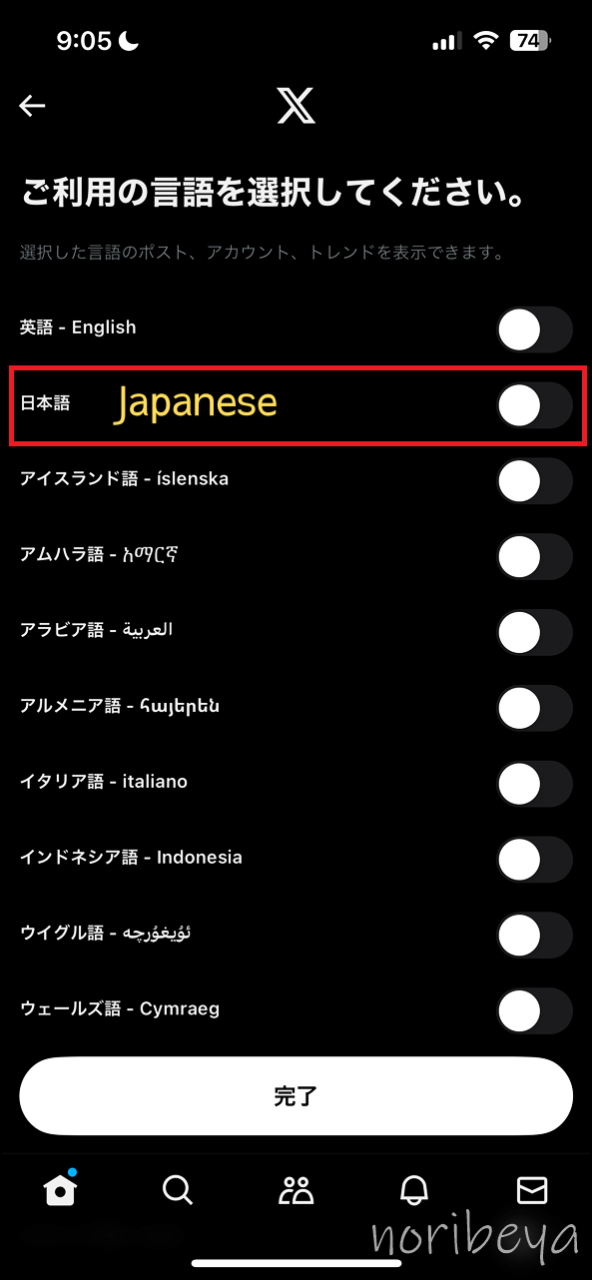
探したら横のチェックマークをタップし下にある「Save(完了)」をタップします。

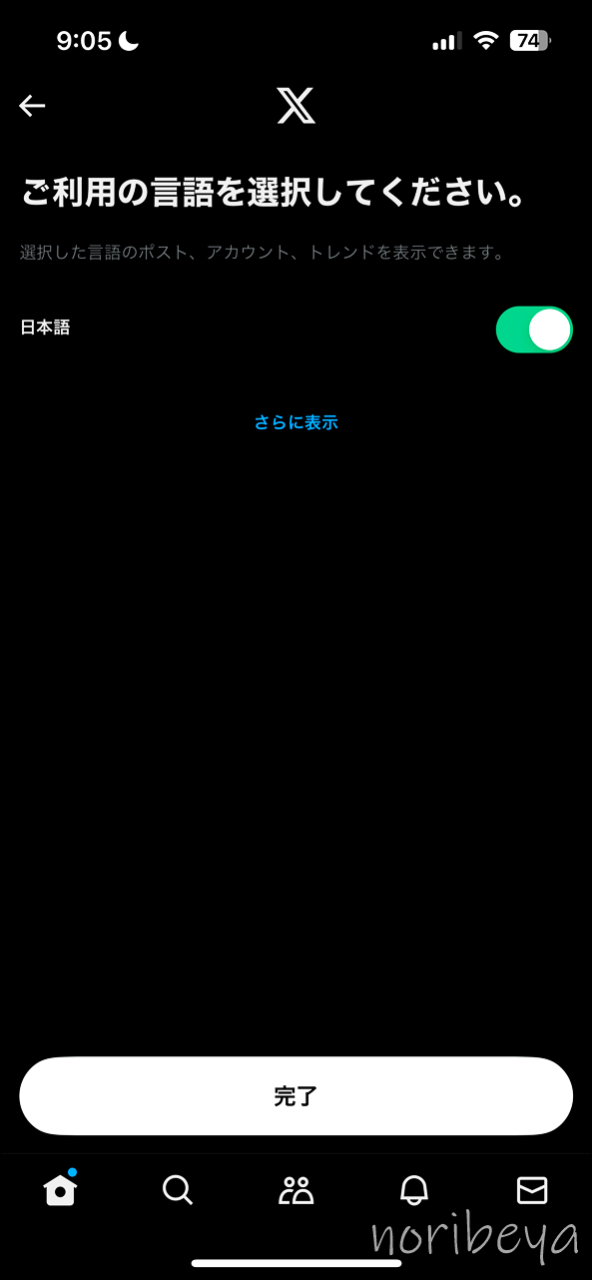
これでスマホで英語表記を日本語表記に変更することができました。
X(Twitter)の英語を直す方法。日本語に変更する簡単な解決方法を紹介【表示言語が困った・日本語設定にする方法・スマホアプリ・PCブラウザから変更】

「X(Twitter)の英語を直す方法。日本語表記に変更する簡単な解決方法」を紹介しました。
X(Twitter)の英語になっていて困っている人、日本語表記にしたくて悩んでいる人にこの記事がお役に立てば嬉しいです。
X(Twitter)でフォローを外した・解除した人を確認してフォローを外す。フォロワーからいなくなったリムーブした人を探して一気に削除するのがオススメ!
「X(Twitter)でフォロー外された・解除の人を確認する」のはSocial Dogで確認をすることができます。
フォローされていないアカウントを探したり、もう動いていないフォロワーを探すことができます。